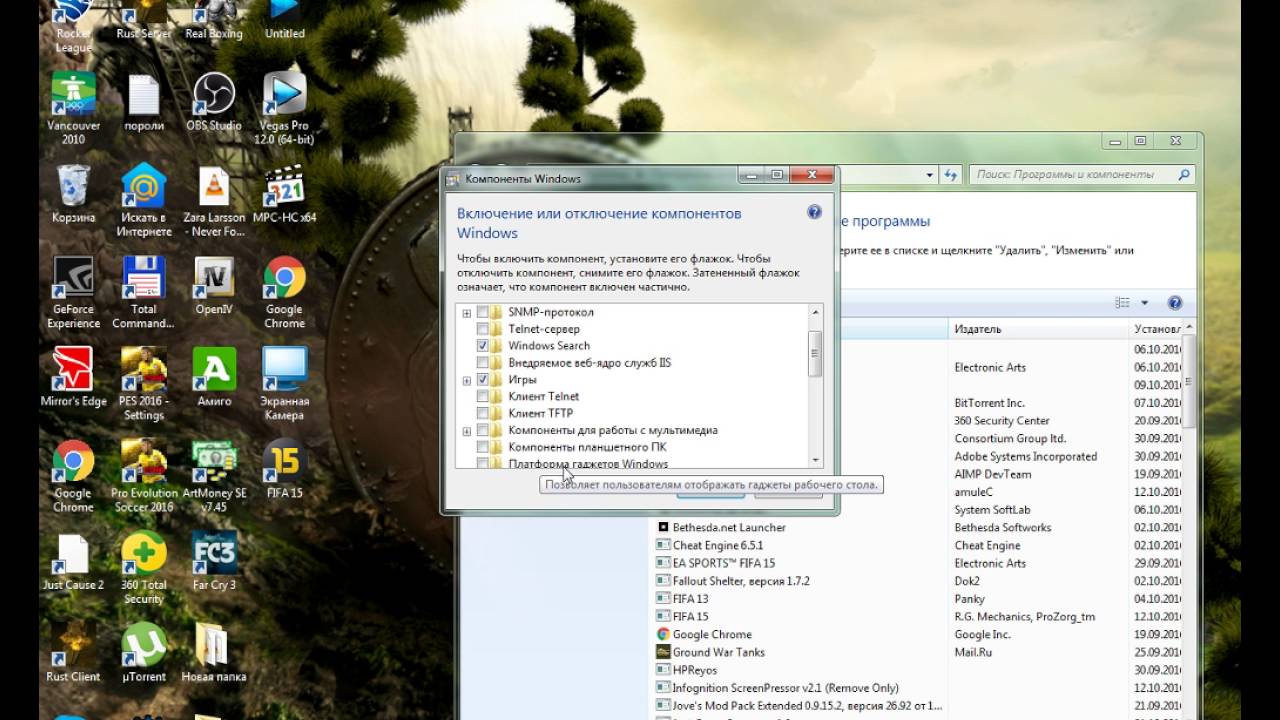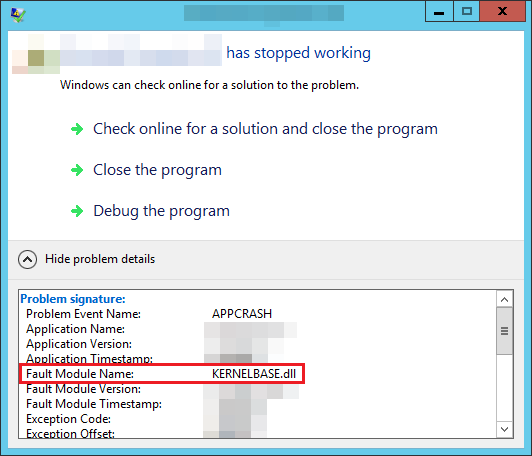Как исправить ошибку appcrash на Windows 7 | ITMaster
Понять, что означает appcrash, несложно — приложение «упало». Говоря проще, программа вылетела из-за отсутствия совместимости ее компонентов с операционкой. Чаще всего это происходит с ресурсоемким софтом, предъявляющим серьезные требования к компьютерному «железу». Многим геймерам знакома эта ситуация, когда GTA5, Assassin’s Creed Origins или другая игра самопроизвольно закрывается.
Причины появления
Среди всех возможных ошибок при работе приложений на Windows, наиболее популярной является аппкраш. Чаще всего происходит это следующим образом — после клика на ярлыке приложения, вместо запуска программы на рабочем столе появляется окошко с сообщением «Работа приложения завершена» и пользователю предлагается ее перезапустить либо закрыть. Причем первый вариант практически никогда не позволяет добиться положительного результата и работу программы все же приходится прекратить.
Ниже обязательно указывается имя события проблемы appcrash Windows 7, название несовместимого с программой модуля, а также номер ошибки, например, c000001d.
В качестве компонента чаще всего выступают различные динамические библиотеки типа kernelbase. dll. Хотя в основном эта проблема связана с играми, но иногда отказываются запускаться и другие приложения.Как исправить ошибку appcrash на Windows 7
Чтобы устранить проблему, необходимо знать возможные причины ее появления. В первую очередь, это может быть связано с использованием пиратского софта. Однако в некоторых ситуациях ошибка может стать следствием повреждения основных файлов операционки. Кроме этого, запущенное приложение может быть банально несовместимо с текущей версией Windows. Таким образом, основными причинами появления проблемы могут:
- Низкая производительность компьютера.
- Наличие кириллических символов в пути к исполнительному файлу (.exe).
- Устаревшие динамические библиотеки и специализированный софт.
- Проблемы с совместимостью.
- Наличие в системе вирусов.
- Аппаратные сбои.
Способы устранения ошибки
Исходя из возможных причин появления ошибки, можно наметить и пути ее устранения.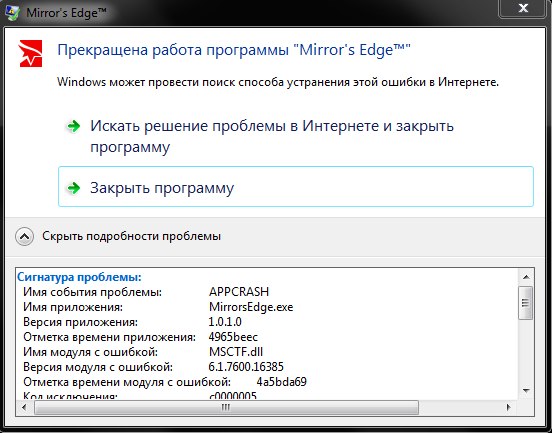 Чтобы решить поставленную задачу, часто достаточно сделать несколько манипуляций, однако в некоторых случаях может потребоваться апгрейд компьютера. Если появилась ошибка appcrash, чтобы исправить ее на Windows 7 32 бит, надо выполнять те же действия, что и на установленной 64-битной ОС.
Чтобы решить поставленную задачу, часто достаточно сделать несколько манипуляций, однако в некоторых случаях может потребоваться апгрейд компьютера. Если появилась ошибка appcrash, чтобы исправить ее на Windows 7 32 бит, надо выполнять те же действия, что и на установленной 64-битной ОС.
Устаревший софт
Для нормальной работы приложениям необходимы специальные библиотеки. Если ОС была только что установлена, то необходимо инсталлировать их последние версии. К числу таких компонентов Windows следует причислить:
- https://youtu.be/HgyxmMSQhIQDirectX — на «десятке» уже установлена 12-я версия этой библиотеки, которая совместима со всеми предыдущими. При этом следует помнить, что не все видеоадаптеры ее поддерживают.
- .NET framework — для всех версий Виндовс, кроме ХР (поддерживает только 4.0), необходимо устанавливать последнюю версию.
- Microsoft Visual C++ redist — есть несколько таких библиотек, отличающихся годом выпуска. Чтобы избежать проблем с работой приложений, необходимо устанавливать их все.

- Microsoft XNA Framework — активно используется разработчиками игр и должна быть инсталлирована на ПК любого геймера.
Кроме этого, стоит поставить и пакет RuntimePack, содержащий большое количество различных библиотек. Иногда пользователь устанавливает Microsoft Visual C++ redist, но проблема не исчезает, и его снова интересует, как исправить ошибку appcrash в Windows 7 64. Дело в том, что эти библиотеки состоят из двух файлов для операционок различной разрядности. Даже если используется Win 64 бита, нужно ставить библиотеки для 32-разрядной системы. Также стоит скачать новые драйвера и обновить старые.
Проблемы с операционной системой
Все библиотеки и драйвера обновлены, но снова возникает appcrash, что делать в такой ситуации — об этом далее. Стоит заняться операционной системой и для начала просканировать ее. В строке поиска вводится слово cmd и запускается командная строка от имени администратора. Затем нужно прописать — scf / scannow. Клик на Enter активирует процесс сканирования и после его завершения ПК необходимо перегрузить.
Клик на Enter активирует процесс сканирования и после его завершения ПК необходимо перегрузить.
Если во время проверки были найдены ошибки, то ОС постарается их самостоятельно устранить. Необходимо проверить путь к исполнительному файлу вылетающей программы, и если там присутствует кириллица, ее придется убрать. Для этого приложение стоит переустановить, а при указании директории использовать только латинские буквы. Также желательно провести проверку системы на вирусы.Как исправить ошибку appcrash на Windows 7
Если имя сигнатуры appcrash Windows 7, решением проблемы может стать установка совместимости приложения. Некоторые игры были созданы для более ранних версий Windows. Например, на «десятке» могут не запускаться программы, написанные под Win 7. Чтобы устранить проблему совместимости, необходимо кликнуть правой кнопкой на ярлыке нужной программы и выбрать пункт «Свойства».
После этого следует перейти в раздел «Совместимость», поставить галочку напротив «Запустить программу в режиме совместимости», а в выпадающем меню указать требуемую версию операционки.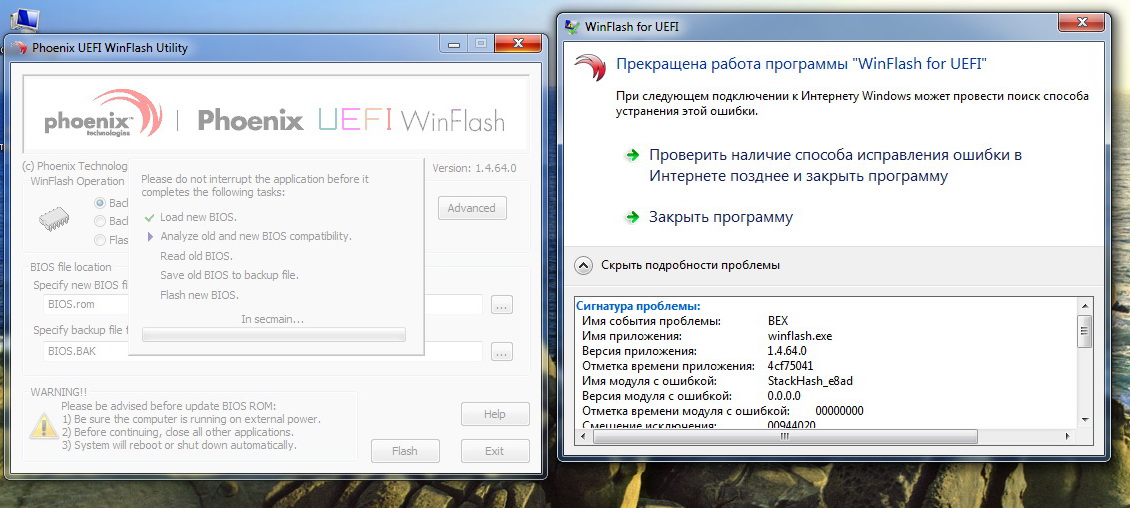 Также стоит отметить галочкой и строчку «Запускать от имени администратора». Это часто помогает и при установке игр с репаков.
Также стоит отметить галочкой и строчку «Запускать от имени администратора». Это часто помогает и при установке игр с репаков.
Системная служба DEP
Data Execution Prevention (DEP) представляет собой защитный механизм, встроенный в операционную систему. Задача этой функции состоит в обнаружении и выделении служебных областей ОЗУ, как «неисполняемых». Когда программа обращается к отмеченной области для выполнения кода, появляется соответствующее сообщение, а ее работа останавливается. Аналогичный алгоритм используют некоторые вирусы, и DEP позволяет избежать атаки.
Отключать эту функцию не рекомендуется, но в некоторых ситуациях она мешает нормально работать безопасным приложениям. Сначала необходимо запустить командную строку от имени администратора, в появившемся окошке набрать «bcdedit. exe /set {current} nx AlwaysOff» и нажать Enter. Так можно отключить DEP для всей системы.
Как исправить ошибку appcrash на Windows 7Однако в целях безопасности лучше деактивировать функцию только для проблемной программы. Сделать это можно, кликнув правой кнопкой по иконке «Мой компьютер» и выбрав в меню строку «Свойства». Затем нужно последовательно перейти в разделы «Дополнительные параметры системы», «Дополнительно» и «Параметры».
Сделать это можно, кликнув правой кнопкой по иконке «Мой компьютер» и выбрав в меню строку «Свойства». Затем нужно последовательно перейти в разделы «Дополнительные параметры системы», «Дополнительно» и «Параметры».
В новом окошке выбрать «Предотвращение выполнения данных» и отметить галочкой строку «Включить DEP для всех программ и служб, кроме выбранных ниже». Ниже находится кнопка «Добавить», благодаря которой в список можно внести исполнительные файлы нужных программ.
Как исправить ошибку appcrash в Windows 7 — Новости | ООО АльянсСофт
Когда возникает ошибка «Сигнатура проблемы Имя события проблемы: Appcrash»
Сигнатура проблемы, имя события проблемы: appcrash и еще много строчек, которые идентифицируют возникшую ситуацию, появляются в одном окне, тем самым останавливая выполнение текущей задачи заданной пользователем. Исходя из самого названия, appcrash сравнивается с понятием краха приложения. На самом деле это так и есть.
Этот вид ошибок возникает посредством взаимодействия операционной системы и программ, основываясь на несоответствие требований платформы к программному коду любого приложения.
Рассмотрим процесс решения данной проблемы — Как исправить ошибку appcrash в Windows 7
1 способ. Необходимо проверить вашу рабочую станцию антивирусом. Возможно проблема закрывается в том, что работает вредоносная программа, генерирующая appcrash. Для надежности лучше поверить несколькими защитными программами, так как у разных производителей свои базы опасных скриптов.
2 способ. Наиболее частым источником проблем может быть функция DEP, которая находится глубоко в файловой системе Windows7. Суть работы этой функции состоит в защите запущенной системы от всякого рода атак, но порой сильно пристально относится к обычным программам, считая их за вредоносные, тем самым блокирует их работу. Для функции DEP угроза может быть даже в самых безобидных приложениях. Многие пользователи даже не знают о ее существовании. Чтобы отключить ее работу, необходимо перейти в панель управления, затем открыть пункт «Система» где перейти: Дополнительно> Быстродействие> Параметры.
1) Отключить.
2) Выбрать нижнюю опцию и добавить файл запуска программы (обычно это *.exe) в исключения.
Чтобы не добавлять каждый раз в исключения разные программы, лучше отключить функцию защиты полностью, чтобы не возникало проблем дальше. Ведь пропустив один файл, DEP может заблокировать другой, потом придется постоянно добавлять исполняемые файлы в исключения.
3 способ. Необходимо выполнить обновление системы. Когда вы запускаете новейшие программы, они могут не соответствовать операционной системе.
Для Windows Vista, Windows 7, Windows Server 2008 или в Windows Server 2008 R2 — загрузите и установите это исправление http://support.microsoft.com/kb/2541119/ru
4 способ. Когда appcrash возникает при использовании программ, использующих возможности графического адаптера, необходимо установить три версии DirectX (9, 10, 11). В операционной системе «из коробки» не предусмотрен полный набор этих библиотек.
В операционной системе «из коробки» не предусмотрен полный набор этих библиотек.
5 способ. Запуск приложений на языке Basic может быть причиной конфликта. Поэтому необходимо установить базовый набор языка. В противном случае, при отсутствии Basic, операционная система не сможет понять, что делать с поставленной задачей и выдаст окно с appcrash.
6 способ. Есть хорошие утилиты для эффективного решения рассматриваемой проблемы. Необходимо скачать и установить программу FIX.
Microsoft Fix it Center — бесплатный продукт для диагностики и решения проблем Microsoft Windows, сочетающий в себе преимущества настольного программного обеспечения и передовых веб-технологий.
Microsoft Fix it Center позволит владельцам старых компьютеров воспользоваться мощными и функциональными средствами диагностики и решения проблем, представленными в новой операционной системе Microsoft Windows 7.
Пользователи, установившие на свои компьютеры операционную систему Microsoft Windows 7, уже успели оценить изрядное количество встроенных средств диагностики. Бесплатный продукт Microsoft Fix it Center расширяет предлагаемый набор инструментов и делает их доступными для владельцев старых систем, работающих под управлением операционных систем Microsoft Windows XP и Microsoft Windows Vista.
Бесплатный продукт Microsoft Fix it Center расширяет предлагаемый набор инструментов и делает их доступными для владельцев старых систем, работающих под управлением операционных систем Microsoft Windows XP и Microsoft Windows Vista.
Решение Microsoft Fix it Center представляет собой удачную комбинацию настольного программного обеспечения, загружаемого на клиентский компьютер, и одноименного онлайн-сервиса.
«Microsoft Fix it Center в автоматическом режиме обнаружит и ликвидирует многие распространенные неисправности в работе компьютера и оборудования, — объясняет производитель на официальном сайте. — Предлагаемое решение также предотвратит возникновение новых проблем благодаря проверкам текущего состояния системы и своевременной загрузке обновлений. Microsoft Fix it Center объединяет многочисленные механизмы диагностики и решения проблем в рамках одного, простого в эксплуатации инструмента».
Продукт способен самостоятельно устранить примерно три сотни известных неисправностей.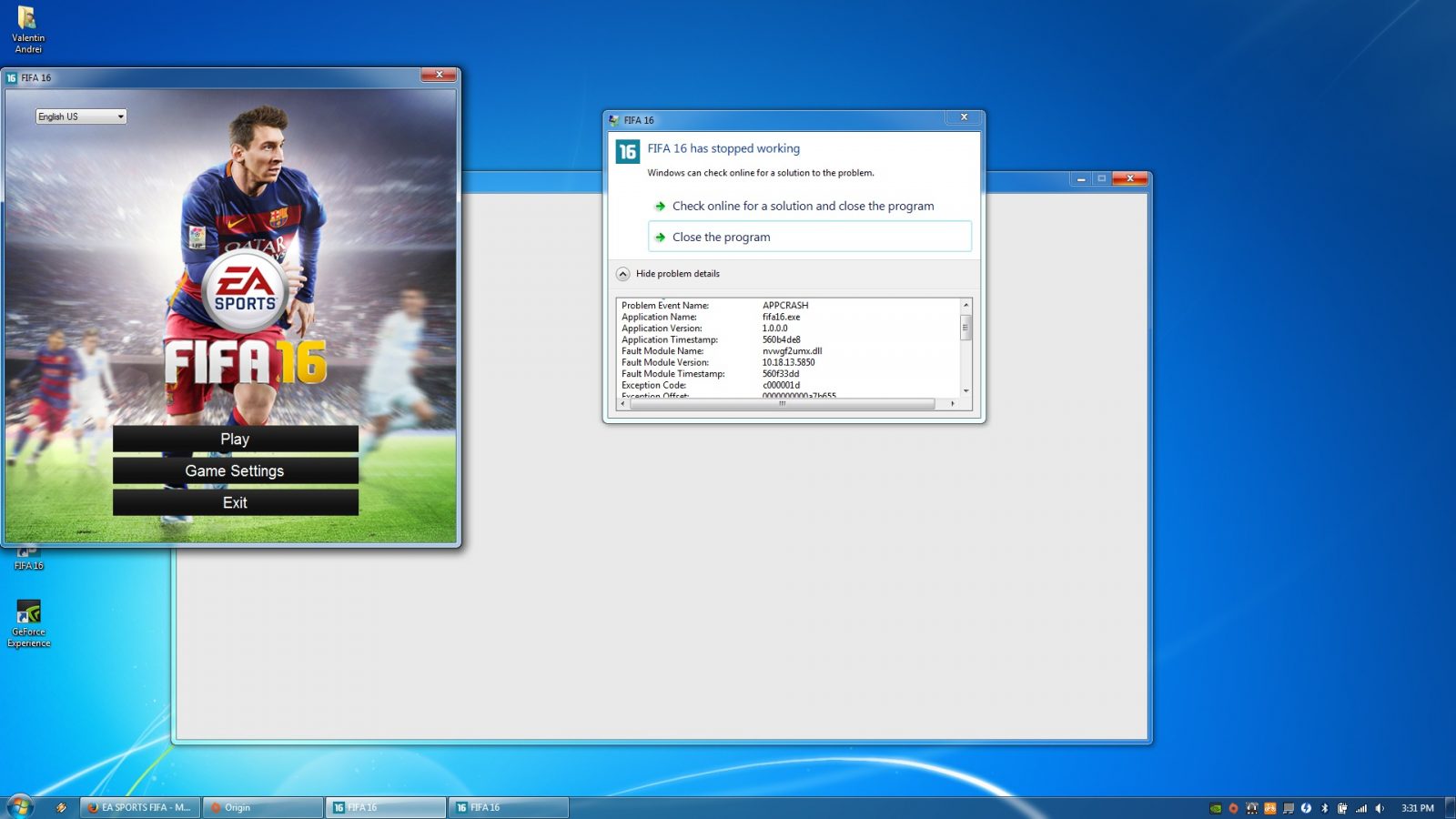 А если Microsoft Fix it Center не сможет справиться с возникшей неполадкой, клиенты смогут связаться с сотрудниками службы Microsoft Support по телефону, электронной почте или в режиме чата. Специалисты отдела технической поддержки изучат учётную запись клиента Microsoft Fix it Center и получат необходимую информацию об используемом оборудовании, возникшей проблеме и опробованных способах её решения.
А если Microsoft Fix it Center не сможет справиться с возникшей неполадкой, клиенты смогут связаться с сотрудниками службы Microsoft Support по телефону, электронной почте или в режиме чата. Специалисты отдела технической поддержки изучат учётную запись клиента Microsoft Fix it Center и получат необходимую информацию об используемом оборудовании, возникшей проблеме и опробованных способах её решения.
Компания Microsoft адресует продукт Microsoft Fix it Center рядовым владельцам компьютеров, многие из которых не располагают необходимыми знаниями и навыками. Подробные пошаговые инструкции окажутся понятны клиентам с любым уровнем технической подготовки. Производитель также считает, что предлагаемый сервис будет пользоваться популярностью среди представителей малого бизнеса, благодаря возможности обслуживания многочисленных рабочих станций с одной учётной записи.
Сервис работает под управлением операционных систем Microsoft Windows Vista и Microsoft Windows 7. Пользователям Microsoft Windows XP, желающим оценить Microsoft Fix it Center, потребуется установленный Service Pack 3 (или Service Pack 2 на 64-битной версии Microsoft Windows XP Professional).
7 способ. Если дело касается игр, можно установить специальную программу game booster, которая сама проверяет платформы, твики или драйвера. В случае необходимости предоставляет ссылки для загрузки необходимого ПО.
8 способ. Самой частой проблемой возникновения appcrash может быть запуск программ, которые не предназначены под используемую конфигурацию компьютера и операционной системы. Слабый процессор, мало оперативной памяти, недостаточно мощный графический ускоритель, все это может стать причиной отказа от работы. В данном случае нужно делать апгрейд ПК или отказаться от работы с конкретным приложением.
Источник: http://wikiprograms.org/microsoft-fix-it-center/
http://nastroisam.ru/oshibka-appcrash/
http://razuznai.ru/kak_ispravit_oshibku_appcrash_v_windows_7.html
Источник: http://razuznai.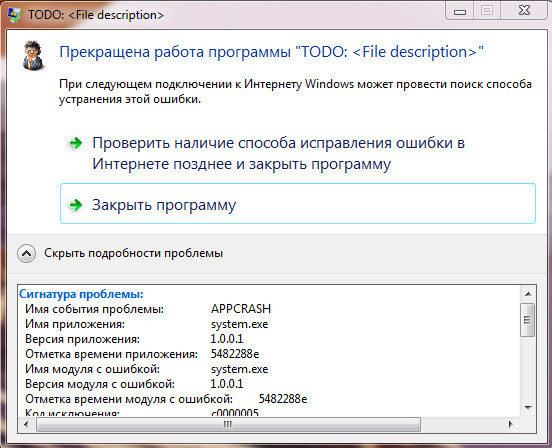 ru/kak_ispravit_oshibku_appcrash_v_windows_7.html
ru/kak_ispravit_oshibku_appcrash_v_windows_7.htmlИсправить ошибку APPCRASH и вылеты игр и программ
Уверен, пользователи Windows 7, 8 и 10 при запуске игры или какой-либо программы не могли запустить их из-за ошибки «APPCRASH». После запуска программы или любимой игры открывается окно, которое подписано как любая.exe. И нам сообщается, что прекращена работа программы «любая.exe». Тут же есть два варианта – либо закрыть программу, либо перезапустить. Заглянув в подробности, увидим имя события проблемы APPCRASH, номер ошибки чаще всего с0000005 и модуль, в виде какой-либо библиотеке.
Как же исправить и какова причина APPCRASH?
Если данная ошибка выбивает именно при запуске игры, в первую очередь нужно установить последние версии специальных программ: DirectX, NET framework, Microsoft Visual C++, RunTime, Microsoft XNA Framework. Все эти программы есть в нашей сборке WPI, можете скачать ее и установить все нужное.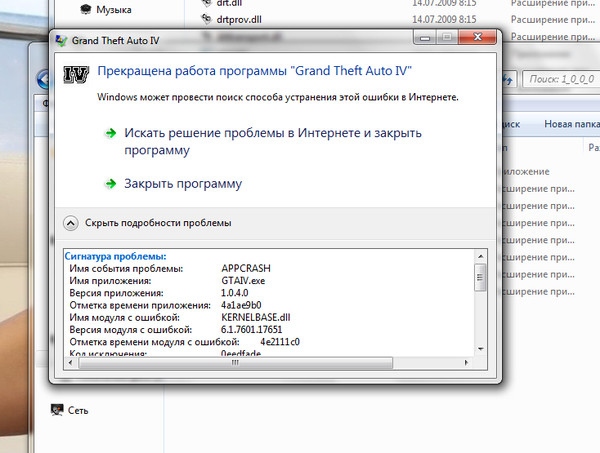
DirectX — устанавливаем самый последний возможный для вашей видеокарты. Windows ХР максимум поддерживает DirectX 9.0с, какая бы видеокарта у вас не стояла. Для Windows 7 и 8 максимум DirectX 11.2 и для 10 — DirectX 12 (на данный момент).
NET framework — для Windows ХР устанавливаем все версии включая 4.0. Для Windows 7, 8 и 10 4,6 или более позднюю.
Microsoft Visual C++ устанавливаем от самой старой версии до самой новой, во всех операционных системах.
Я бы еще вам рекомендовал расширенный пакет библиотек Runtimepack. Ведь он также включает в себя последние версии Redistributable Package.
Microsoft XNA Framework — Данный пакет активно используется разработчиками игр и связан со средой .NET.
Другие причины APPCRASH и вылета игр и приложений
Так же причиной ошибки APPCRASH – кириллические символы в названии папки с игрой или в пути к этой папке. В этом случае просто переименуйте папки латинскими символами и все буде работать.
Если ошибка возникает после запуска системных программ или конфликтует с библиотеками kernelbase.dll и ntdll.dll, возможно это из-за повреждения системный файлов Windows. Проверяем целостность системных файлов: запускаем командную строку от имени администратора, в ней пишем «sfc/scannow», ждем конца проверки.
Проблема может быть в обновлении операционной системы. Если запускали недавно обновление Windows, возможно вам попалось обновление с ошибкой, которая в скорее будет исправлена. Возможен вариант, что вы вообще не устанавливали обновления или делали это очень давно. Иногда может спасти откат системы к раннему восстановлению. Делается это через специальный мастер, в котором выбираем предыдущую точку и запускаем. Перезагружаем компьютер и вновь запускаем приложение, которое не работало.
Может быть ошибка, так же, в совместимости программ с операционной системой. Проверим на совместимость: нажимаем правой кнопкой мыши на ярлык, выбираем свойства, затем вкладка совместимость, ставим галочку напротив «запустить программу в режиме совместимости» и «выполнить эту программу от имени администратора», кликаем ОК проверяем.
Надеемся наши советы помогут вам запускать игры и приложения без сбоев. Если вам помогла статья обязательно жмем по социальным кнопкам!
Appcrash – как исправить в Windows 7
Покупая, или, чаще всего, скачивая какие-то новые игрушки, офисные программы или просто комплексные приложения, типичный пользователь считает, что его машина способна потянуть по системным требованиям данное ПО. Да, установка проходит успешно, всё в порядке – первый же запуск и вылет. Снова запуск – вылет, причём с ошибкой. Ошибка называется Apcrash, а как исправить ее мы покажем в этой интересной статье.
Данная ошибка очень часто «доставала» пользователей Висты, которая оказалось такой же сырой, как и «Восьмёрка», однако последнюю быстро переделали и выпустили 8.1, а первая была переделана в новую – Windows 7, более стабильную к такого рода ошибкам. Однако и в этой системе она, иногда, мелькает. Обратите внимание на внешний вид окна ошибки:
Однако и в этой системе она, иногда, мелькает. Обратите внимание на внешний вид окна ошибки:
Как мы видим из скриншота, была запущена достаточно «тяжелая» игра и система выдала крах запуска. Это означает, что ваше аппаратное обеспечение подверглось повреждению или, вероятнее всего, были «сбиты» драйвера устройств в вашем системном блоке, бывает также так, что просто версия драйверов, которые были установлены – устарела. На эти три причины стоит обращать внимание только в том случае, если ранее эта игра ( любое другое приложение) запускались нормально и без сбоев.
Есть такие игры, которые ставят свои DirectX вам в систему, даже если у вас стоят самые новые. Наложение старых версий на новые, обычно, сопровождается инверсией – то есть ничего не происходит и вам возвращается сообщение о том, что всё уже установлено. Но некоторые установщики все ставят старые версии поверх новых и, соответственно, вы получаете крах при запуске из-за конфликта дров.
В принципе, вариантов разрешения проблемы достаточно скудное количество, поэтому рассмотрим все возможные:
1. Переустановка системы. Да, этот способ боятся использовать большинство новичков, но он действительно поможет решить все проблемы сразу и без лишних движений. Если же вам всё-таки хочется обойтись без переустановки – попробуйте найти точку восстановления системы за тот период, когда приложения запускались без «appcrash».
Переустановка системы. Да, этот способ боятся использовать большинство новичков, но он действительно поможет решить все проблемы сразу и без лишних движений. Если же вам всё-таки хочется обойтись без переустановки – попробуйте найти точку восстановления системы за тот период, когда приложения запускались без «appcrash».
2. Проверка антивирусом. Банально, но тоже помогает. Краш приложений может происходить по вине вирусов, если вы пользуетесь пиратским ломаным программным обеспечением. Прогоните ваше систему через глубокую проверку антивирусом, и в 70% случаев это помогает.
3. Отключение функции защиты системы от вредоносных программ – DEP. Переход в «Панель управления», далее «Система». Потом раздела Дополнительно и позже «Быстродействие». Теперь в этом окне «Параметры» и потом «Предотвращение выполнения данных» — отключить функцию DEP.
На данным момент, это все актуальные способы исправления appcrash в Windows 7.
Похожие записи
clr20r3 windows 7 как исправить
Большинству операционных систем, в том числе и Windows 7, которая отличается самой лучшей продуктивностью и производительностью, свойственно останавливать программы из неотложных исключений. Следствием этого является появление clr20r3 в windows 7,…
Следствием этого является появление clr20r3 в windows 7,…
0x80070005 как исправить windows 7
Большинство ошибок возникают в то время, когда у вас на компьютере установлено т.н. «конфликтующее программное обеспечение». Это означает следующую вещь – программы, вроде как, работают, но друг другу всё равно мешают и полноценного…
Как исправить apphangb1 в windows 7
Ошибка apphangb1 возникает чаще всего при запуске какой-то сложной игры на компьютере. Эта проблема посещает пользователей с ОС Windows 7, а многие так и не смогли добиться решения запроса по apphangb1 в windows 7 и как это исправить, чтоб сигнатура ошибки не…
Как исправить ошибку Appcrash в Windows 7
Во время работы windows 7 случаются разные ошибки, которые затормаживают процессы операционной системы, пример такой ошибки appcrash.
Сигнатура проблемы
Сигнатура проблемы, наименование действия: appcrash и также немало строк, идентифицирующих образовавшуюся ошибку, возникают в одном окне, что тормозит работу, заданную владельцем компьютера.
Данный разряд ошибок появляется при взаимодействии Windows с установленными приложениями, ссылаясь на неподходящие требования операционной системы по отношению к какой-нибудь программе.
Существуют следующие способы решения проблемы appcrash в Windows 7:
- Отсканировать все дисковое пространство компьютера с помощью антивирусной программы. Часто случается, что вирус генерирует appcrash. Для надежного выявления опасного скрипта, необходимо выполнить проверку с помощью нескольких антивирусников.
- Требуется проверить функцию DEP, находящуюся в папках ОС. Данная функция защищает систему от атак, однако бывает, что блокирует нужные пользователю приложения. DEP даже обычные программы может посчитать опасными. Большинство людей не подозревают о наличии в системе такой функции. Для приостановления DEP, требуется войти в панель управления и в ней кликнуть «Система».
 В Системе последовательно открыть следующие вкладки: «Дополнительно», «Быстродействие» и «Параметры». Там имеется значок «Предотвращение выполнения данных». Откроется меню, где будут возможны 2 действия для DEP: а) выключить; б) добавить в исключения.
В Системе последовательно открыть следующие вкладки: «Дополнительно», «Быстродействие» и «Параметры». Там имеется значок «Предотвращение выполнения данных». Откроется меню, где будут возможны 2 действия для DEP: а) выключить; б) добавить в исключения.
Рекомендуется выбрать вариант А, тем самым выключив DEP. Так не возникнут сложности в последующей работе компьютера, так как если выбрать вариант Б и упустить из виду один из файлов, то он может явиться причиной блокировки другого приложения и вам будет необходимо непрерывно в исключения вставлять исполняемые файлы.
- Обновить Windows. При открытии новых приложений, их может не поддерживать ОС.
- Если appcrash появляется в случае открытия приложений, использующих ресурсы видеокарты, то исправить, инсталлировав 9, 10 и 11-ую DirectX. В стандартной windows они просто отсутствуют.
- Ошибка может возникать при работе программ под Basic. Для решения требуется инсталлировать базовый набор языка. Иначе, windows не поймет задачу и появится меню с appcrash.

- Имеются эффективные утилиты, которые позволяют устранить данную проблему. К примеру, можно инсталлировать приложение FIX.
- В случае проблем с игровыми программами, то инсталлировать приложение game booster, она сканирует систему и драйвера, а также выдает информацию о недостающем программном обеспечении.
- Ошибка appcrash появляется и при работе приложений, не соответствующих конфигурации системных требований и параметров оборудования самого компьютера. Не достаточной мощности процессор, нехватка памяти, слабая видеокарта могут явиться причиной ошибки. Можно исправить, обновив оборудование компьютера, а при невозможности этого исключить эксплуатацию таких программ.
Похожие статьи
Как исправить ошибку APPCRASH в Windows 7 x64 Bit
Сегодня мы рассмотрим несколько вариантов решения проблемы, когда в операционной системе Windows 7 x32/64 Bit возникает ошибка APPCRASH. Вы можете пользоваться любым из описанных способов и, если он не поможет, переходить к следующему и так до тех пор, пока выход из ситуации не будет найден.
Вы можете пользоваться любым из описанных способов и, если он не поможет, переходить к следующему и так до тех пор, пока выход из ситуации не будет найден.
Прежде чем мы перейдем к нашей инструкции, вы могли бы просмотреть обучающее видео по данной теме.
Из-за чего появляется ошибка
Данный сбой может происходить в самых разных случаях, но природа, вызывающая его, всегда одна. Программной или аппаратной среде не хватает ресурсов для запуска какого-то приложения.
Итак, переходим к вариантам решения нашей проблемы.
Способы устранения APPCRASH
Ниже вы найдете несколько действенных вариантов, позволяющих решить нашу проблему.
Установка DirectX
Первое что нужно сделать при возникновении ошибки APPCRASH в Windows 7 – это попробовать установить Microsoft DirectX. Делать это нужно следующим образом:
Делать это нужно следующим образом:
- Переходим на официальный сайт разработчика и скачиваем нужное нам программное обеспечение оттуда.
- Затем запускаем инсталлятор и производим установку следуя подсказкам пошагового мастера.
- Закрываем окошко и перезагружаем наш компьютер.
Для установки данного программного обеспечения вам потребуется подключение к сети так как это всего лишь установщик, который закачивает все нужные файлы из репозитория.
Обновляем драйвер видеокарты
Также можно и нужно попробовать скачать и установить последнюю официальную версию драйвера для вашей видеокарты. Для этого переходите на сайт производителя, адрес которого будет зависеть от модели используемого графического адаптера. После того как дистрибутив будет получен, делаем так:
- Запускаем установку файла и ждем пока будет проверена совместимость с «железом».
- Ждем окончания инсталляции и закрываем окно.
- Перезагружаем ПК или ноутбук, работающие на Windows
Мнение эксперта
Дарья Ступникова
Специалист по WEB-программированию и компьютерным системам.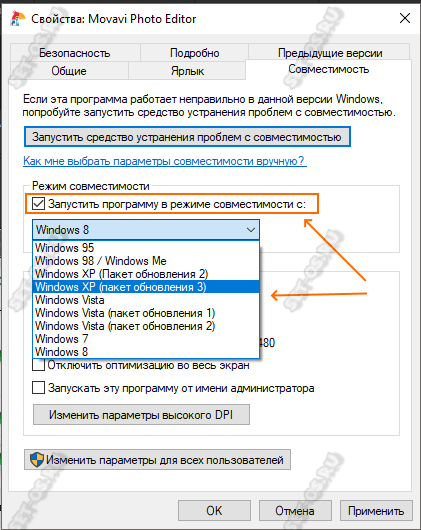 Редактор PHP/HTML/CSS сайта os-helper.ru.
Редактор PHP/HTML/CSS сайта os-helper.ru.
Для того чтобы установка была максимально правильной используйте так называемый «чистый» режим, который предусматривает полное удаление предыдущего драйвера.
Установка Visual C+
Также можно попробовать скачать исполняемую библиотеку Microsoft Visual C+. Для этого делаем несколько простых шагов:
- Переходим на официальную страничку нужного нам фреймворка и бесплатно скачиваем его последнюю версию.
- Запускаем полученный файл и устанавливаем его.
- Пробуем запустить приложение или игру, которое ранее выдавало ошибку APPCRASH.
Если это вам не помогло, пробуйте варианты, приведенные ниже.
.NET Framework
Данная программа является исполняемой библиотекой, без которой не могут запускаться некоторые приложения. Иногда ее файлы могут быть повреждены, и тогда появляется ошибка. Попробуем исправить это, переустановив компонент:
- Идем на официальный сайт и скачиваем наше приложение.

- Устанавливаем полученное ПО и перезагружаем ПК.
- Снова пытаемся запустить нашу программу либо игру. Сбой должен исчезнуть.
Рассмотрим еще один вариант устранения ошибки APPCRASH на Windows 7. В этот раз мы будем использовать стороннее ПО.
Ремонт и очистка ОС
Работать мы будем с утилитой CCleaner. Она способна не только чистить нашу файловую систему, но и ремонтировать реестр Windows. Поступаем так:
- Переходим на официальный сайт утилиты и скачиваем ее оттуда.
- Запускаем программу, установив ее. Выбираем раздел «Очистка» и производим сканирование, по завершению которого нужно будет удалить все найденные файлы.
- Делаем то же самое во вкладке «Реестр» и чистим автозагрузку.
При работе CCleaner все остальные программы должны быть закрыты, а их данные сохранены.
Восстановление файлов системы
При помощи командной строки мы можем восстановить файлы операционной системы Windows 7, если они были повреждены.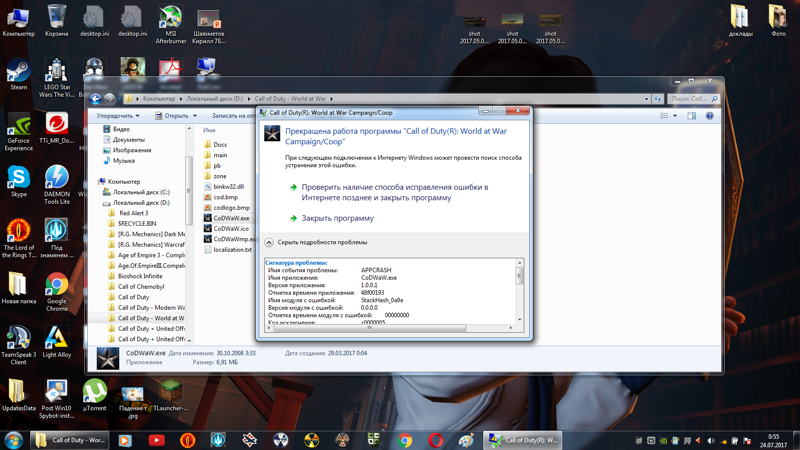 Для этого следуйте нашей простой инструкции:
Для этого следуйте нашей простой инструкции:
- Воспользовавшись поиском Windows 7, запускаем командную строку от имени администратора.
- Далее вводим оператор sfc.exe /scannow и жмем Enter.
- Дожидаемся завершения проверки диска и системных файлов. Если ошибки будут найдены, система исправит их автоматически.
В заключение
На этом все, теперь вы должны исправить свою APPCRASH ошибку, которая так беспокоит пользователей компьютеров с установленной Windows 7 x32/64 Bit.
«Имя события проблемы APPCRASH» – как исправить ошибку в Windows 7
Любая программа или игра не является в полном смысле слова самодостаточной, то есть запускаться она может только в среде операционной системы при условии, что в ней найдутся все необходимые для работы программы библиотеки. В случае отсутствия или повреждения этих компонентов при запуске стороннего ПО могут возникать разные ошибки, в том числе ошибка «Имя события проблемы APPCRASH».
Чаще всего с ней приходится сталкиваться пользователям Windows 7, но и в «восьмерке» ее появление не редкость. Причинами неполадки могут быть отсутствие в системе необходимых компонентов, несоответствие запущенной программы системным или аппаратным требованиям, повреждение реестра и файлов Windows, реже устаревшие версии драйверов и действие вирусов. Внешне неполадка проявляет себя следующим образом. При запуске приложения или игры сразу же происходит завершение работы, а на экране появляется окно с сообщением об ошибке APPCRASH с кодом исключения c0000005 или другим. Как исправить подобную ситуацию в Windows 7 и какие для этого есть способы?
Повреждение системных файлов и действие вирусов
Если ошибка стала появляться при запуске программы или игры, которая не обновлялась и до этого работала нормально, есть смысл проверить Windows на предмет поврежденных системных файлов, а также на предмет заражения вирусами. Вредоносное ПО ищем и удаляем каким-нибудь антивирусным сканером типа Dr. Web LiveDisk, для проверки системных файлов выполняем в запущенной от имени администратора командной строке sfc /scannow.
Web LiveDisk, для проверки системных файлов выполняем в запущенной от имени администратора командной строке sfc /scannow.
Также можно попробовать откатиться к предыдущей точке восстановления. В том случае, если ошибка дала о себе знать после обновления программы или драйвера, установки игрового патча либо внесения изменений в конфигурацию системы, в качестве временного решения следует переустановить проблемное приложение, отменить внесенные изменения и восстановить старые версии драйверов.
Проблемы совместимости
Иное дело, когда ошибка появляется при запуске новой программы или игры. Скачали вы, к примеру, с торрента игру, установили, запустили и получили в Windows 7 ошибку «Имя события проблемы APPCRASH». Как ее исправить в этом случае? Учитывая, что многие распространяемые через свободные источники программы и игры являются взломанными, а значит с модифицированными библиотеками, первым делом стоит поискать в интернете другую версию ПО.
Если таким образом избавиться от проблемы не удалось, в обязательном порядке проверяем, соответствуют ли ваш компьютер системным требованиям программного обеспечения. Возможно, на вашем ПК не хватает памяти, возможно, программа или игра требует более новой версии операционной системы. Но может быть наоборот, когда программа работает с предыдущей версией ОС, но не работает с новой.
В ряде случаев неполадку удается устранить, запустив приложение в режиме совместимости. Для этого открываем свойства исполняемого файла программы и переключаемся на вкладку «Совместимость». Здесь устанавливаем птичку в пункте «Запустить программу в режиме совместимости с…» и выбираем в списке другую версию операционной системы. Не помешает заодно поставить «птичку» в чекбоксе «Выполнять эту программу от имени администратора».
Отсутствие на компьютере необходимых компонентов
Что делать, если приведенные выше решения не позволили исправить APPCRASH на Windows 7? Отсутствие необходимых библиотек – одна из наиболее распространенных причин неполадки. Соответственно, установка новых или отсутствующих версий фреймворков – очевидный способ устранения ошибки. Скачайте с официального сайта Microsoft последние версии платформы NET framework и установите.
Соответственно, установка новых или отсутствующих версий фреймворков – очевидный способ устранения ошибки. Скачайте с официального сайта Microsoft последние версии платформы NET framework и установите.
Если с ошибкой вам пришлось столкнуться в новых версиях, включите все доступные модули NET framework в разделе управления компонентами Windows. Также установите свежие наборы библиотек DirectX и последний пакет Visual C++. Не будет лишним проверить наличие новых драйверов на видеокарту.
Блокировка системой безопасности Windows
Есть небольшая вероятность, что используемая программой или игрой библиотека блокируется системой безопасности Windows. С антивирусом это ничего не имеет общего, блокировка в таких случаях осуществляется механизмом защиты DEP. Попробуйте его отключить для проблемного приложения. Откройте командой systempropertiesdataexecutionprevention окно настроек DEP, активируйте радиокнопку «Включить DEP для всех программ и служб, кроме выбранных ниже» и укажите путь к исполняемому файлу программы или игры, вызывающей ошибку APPCRASH.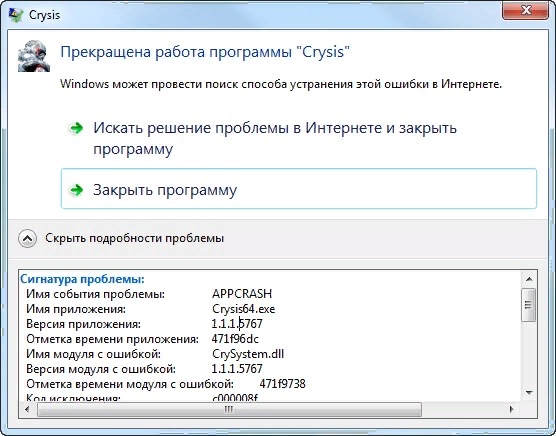
Как вариант, DEP можно полностью отключить, выполнив в запущенной от имени администратора командной строке команду bcdedit.exe /set {current} nx AlwaysOff. Изменения вступят в силу после перезагрузки. Если потребуется включить защиту, выполните ту же команду, заменив в ней Off на On.
Некорректные пути
Появляться ошибка APPCRASH при запуске игр может и в том случае, если в путях к исполняемым файлам имеются кириллические символы. Решается вопрос удалением и повторной установкой игры в каталог с названием на латинице.
Отдельно стоит упомянуть о компоненте Microsoft XNA Framework, достаточно активно используемом разработчиками компьютерных игр. Установите последнюю версию компонента и проверьте результат.
Что еще может помочь
Итак, в общих чертах мы разобрались, что это за проблема APPCRASH и как с ней бороться. Есть ли еще что-то, на что стоит обратить внимание? Часто неполадки подобного рода вызывают антивирус или сторонний брандмауэр, блокирующие библиотеки приложения. Исключите этот вариант, внеся программу в белый список ваших средств защиты.
Исключите этот вариант, внеся программу в белый список ваших средств защиты.
Что касается вопроса, как исправить ошибку APPCRASH в Windows 7 х64, то все, что применимо к 32-битной версии системы, работает и в 64-битной. Единственное, что можно здесь порекомендовать, это устанавливать на Windows 7 с разрядностью х64 64-битные приложения, которые в отличие от 32-битных, используют весь потенциал системы и железа.
Переустановка система, как всегда, крайний вариант, равно как апгрейд аппаратной части, но и такие сценарии исключать не стоит.
Как исправить сбой в работе «Некоторая программа» перестала работать?
Главный вопрос, о чем сейчас думает большинство из вас, , что это за Appcrash и , почему это происходит на вашем компьютере?
Я знаю, что это действительно жуткая проблема, и когда эта ошибка застревает на чьем-то ПК, это действительно затрудняет запуск программы обычным способом.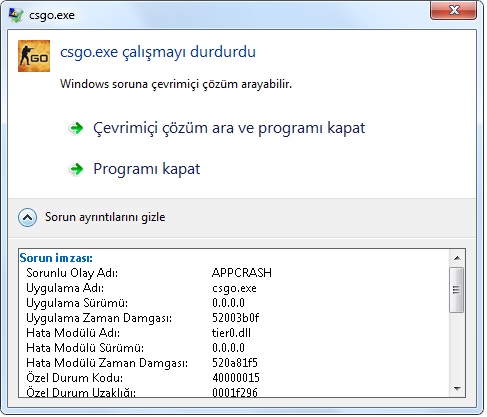
Но с помощью этого руководства я определенно помогу вам прояснить все об этой ошибке appcrash, например, что это такое или почему она постоянно возникает на вашем компьютере, как что-то;
Кроме того, в этой статье я перечислил все возможные или работающие решения, которые помогут вашему компьютеру быстро избавиться от этой проблемы.
Я знаю, что это действительно длинная тема, но я постарался описать все вкратце и предложить вам более понятные решения. Так что теперь вам просто нужно придерживаться этой статьи, читать все как следует и следовать ей.
Итак, пусть ’ s начинается с “ Что такое сбой приложения? ” ; Appcrash — это всплывающее сообщение об ошибке, которое отображается в Microsoft Windows в основном, когда программа не может выполнить процесс для запуска самой себя, и ей остается создавать на экране сообщения об ошибках такого типа.
Обычно ошибка сообщает вам все о том, какая программа дает сбой, а также показывает некоторые другие детали, такие как имя ошибки, имена поврежденных файлов и т. Д. Вот изображение сообщения об ошибке с подробностями, перечисленными ниже.
- Имя проблемного события: APPCRASH
- Имя приложения: iexplore.exe
- Версия приложения: 0.0.0.0
- Отметка времени приложения: 4ce7a46b
- Имя модуля с ошибкой: MSHTML.dll
- Ошибка Версия модуля: 11.0.9600.17496
- Отметка времени модуля неисправности: 546ff2f9
- Код исключения: c0000602
В основном вы получаете эту ошибку на экране вашего компьютера, когда пытаетесь запустить программу для работы с твердыми частицами в Windows, или, возможно, ошибка отображается в большинстве установленных программ на вашем компьютере.
Существует множество разных причин, по которым у вас возникает проблема сбоя приложения на вашем компьютере, и хуже всего то, что вы просто не можете винить ни одну причину.
Итак, это может быть ненормальная установка какого-либо обновления Windows или, может быть, это просто некоторые поврежденные файлы DLL этого программного обеспечения, и этот список можно продолжить.
Я составил список всех возможных причин, по которым эта ошибка продолжает оставаться на вашем компьютере, а именно:
- Проблема с вирусом
- Поврежденный реестр Windows
- Поврежденная проблема программного обеспечения
- Проблема с поврежденной Windows
Я думаю, теперь вы кое-что знаете об этой проблеме, например, что это такое и какая из ваших программ как-то создает эту проблему;
И чтобы вернуть все в норму, теперь просто внимательно следите за каждым шагом один за другим, пока не решите эту проблему самостоятельно.
Теперь первое, что я хотел, чтобы вы восстановили, это ваши файлы Windows, просто чтобы знать, что эта проблема проявляется из-за некоторых поврежденных файлов вашей операционной системы или, может быть, это просто происходит из-за какой-то установленной с ошибкой Программы.
Позвольте прояснить ситуацию, начав с Руководства по поиску и устранению неисправностей;
Шаг 1. Очистите корзину Windows
На этом этапе вы очистите все ненужные файлы, хранящиеся на диске операционной системы вашего компьютера, только для того, чтобы исправить эти типы ошибок.
Существует множество вещей, таких как ненужные файлы, временные файлы, некоторые старые сохраненные обновления и т. Д., Которые могут снизить производительность вашего компьютера в очень плохом состоянии. Но это точно, что вы можете быстро исправить это, просто выполнив несколько простых шагов, перечисленных ниже.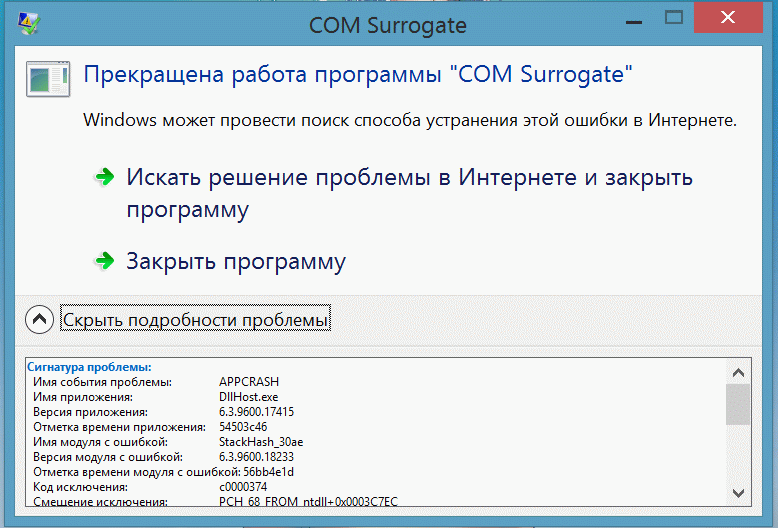
Здесь ’ s путь к временным файлам и папке, в зависимости от другой версии Windows:
- Для Windows Vista, Windows 7, Windows 8, Windows 8.1 и Windows 10:
- C: \ Users \
\ AppData \ Local \ Temp - C: \ Users \
\ AppData \ Local \ Microsoft \ Windows \ Temporary Internet Files - C: \ Windows \ Temp
- C: \ Темп.
- Для Windows XP:
- C: \ Documents and Settings \
\ Local Settings \ Temp - C: \ Documents and Settings \
\ Local Settings \ Temporary Internet Files - C: \ Windows \ Temp
- C: \ Темп.
- Команды CMD для всех версий Windows: Или вы также можете использовать эти перечисленные команды в командной строке Windows , чтобы легко очистить все эти ненужные файлы, даже без поиска предлагаемого пути к папке в ваших окнах.

- показ. / Сек / кварт% темп.%
- mkdir% temp%
- rd / s / q c: \ windows \ temp \
- мкдир c: \ windows \ temp \
Вирус !!! Вирус!!! Вирус!!! … . Это единственное, что может испортить всю Windows, просто скомпилировав один зараженный файл вируса.
Да, это правда, и это также может быть хорошей причиной того, что эта ошибка застревает на экране вашего компьютера.
В настоящее время лучше использовать профессиональный антивирус в вашей компьютерной системе, если ваш компьютер действительно страдает от каких-либо проблем со сбоями приложений. После установки хорошего, выполнит полное сканирование системы на вирусы с помощью антивирусного программного обеспечения.
Если на вашем компьютере не установлен антивирус или, возможно, установленный антивирус слишком слепой для сканирования вирусов, то первое, что вам нужно сделать, — это купить лучший в своем классе антивирус для своего ПК.
В настоящее время антивирусы дешевле, чем раньше, и если вы хотите установить один из лучших антивирусов в более дешевом ценовом диапазоне, то Avast — один из лучших в своем роде.
Вы можете использовать 30-дневную пробную версию Avast и, если она вам подходит, вы можете купить полный пакет версий.
Шаг 3. Восстановите файлы Windows Чтобы восстановить файлы Windows, сначала вам нужно открыть командную строку Windows CMD от имени администратора, а затем ввести команду « sfc / scannow » и нажать Enter.После этого ваш cmd начнет сканирование вашего компьютера, и это займет некоторое время, в зависимости от скорости вашего компьютера.
- Щелкните Start Menu .
- В поле Начать поиск введите cmd , а затем нажмите CTRL + SHIFT + ВВОД , чтобы открыть его от имени администратора.
- Введите sfc / scannow и нажмите Enter.
После завершения сканирования перезагрузите компьютер и попробуйте запустить отвечающую программу Appcrash.Если проблема все еще не решена, продолжайте читать эту статью и переходите к следующему шагу.
Шаг 4 — Использовать режим совместимостиЕсли вы используете старое программное обеспечение в последней версии операционной системы Windows, то использование режима совместимости будет для вас весьма полезным.
Основная проблема с Windows 8 и Windows 10 заключается в том, что некоторые программы не могут запускаться сами по себе, или, возможно, если они начнут работать, вы получите сбой приложения в середине работы этой программы.
Итак, основная причина может быть в том, что программа, которую вы пытаетесь запустить, несовместима с вашим новым ПК с Windows 10.
Если вы все еще хотите запустить Windows 7 или более ранние версии программ Windows в последней версии Windows 10, вам необходимо изменить настройку режима совместимости этой программы в соответствии с ее предыдущим рабочим статусом.
Чтобы запустить некоторые из этих старых редких программ, вы можете попробовать запустить их в режиме совместимости Windows XP .
Чтобы использовать функцию режима совместимости программы Windows , вы можете следовать инструкциям, приведенным ниже:
- Щелкните правой кнопкой мыши файл .exe или ярлык программы, отвечающей за сбой приложения, и выберите Properties .
- Щелкните « Совместимость » Вкладка .

- Check, Запустите эту программу в режиме совместимости для и выберите соответствующий вариант.
# Исправление с помощью Advanced Solutions
Если ничто из вышеперечисленного не решило вашу проблему, то пора перейти к продвинутым действиям на вашем компьютере, потому что теперь похоже, что в ваших окнах есть какая-то загадочная проблема;
И чтобы это исправить, вам нужно попробовать кое-что превосходное, чтобы вернуть все в норму. Итак, давайте попробуем несколько продвинутых методов ’ s;
Шаг 1. Изменение разрешения для этого приложенияИногда из-за изменений в файлах вашей системы ваша операционная система не может позволить этому файлу начать процесс и продолжает показывать вам сообщения о сбое Appcrash.
Итак, на этом первом этапе расширенных решений мы настраиваем параметр разрешения и предоставляем разрешение для той конкретной программы, которая создает ошибки сбоя.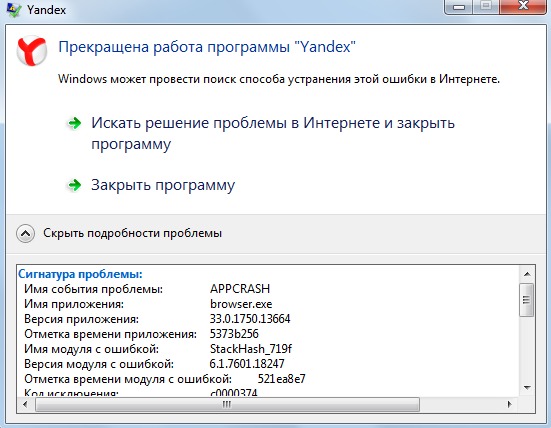
Теперь вам нужно открыть страницу свойств системы Windows, чтобы перейти к основным настройкам, которые мы хотели открыть, чтобы изменить настройку.
Щелкните здесь, чтобы увидеть «Как открыть Свойства системы в Windows Vista и Windows 7?»Сначала перейдите к Start , щелкните правой кнопкой мыши Computer и выберите Properties.
После этого откроется окно свойств.
Щелкните здесь, чтобы увидеть «Как открыть Свойства системы в Windows 8 и Windows 10?»Откройте домашнюю страницу накопителя на компьютере и найдите параметр свойств системы в заголовке окна.
Или вы можете нажать «Windows key + Pause / Break key » на клавиатуре, чтобы открыть его.
После того, как вы откроете страницу свойств, выполните следующие действия, чтобы изменить настройку:
- На левой боковой панели выберите « Advanced System Settings » .

- Когда появится окно « System Properties » , выберите вкладку « Advanced » и нажмите кнопку « Setting » в меню категории « Performance » .
- Select, Предотвращение выполнения данных.
- Выберите « Включите DEP для всех программ и служб, кроме выбранных мной: » .
- Используйте кнопку « Browse » , чтобы найти свой файл. В моем случае мой Internet Explorer не работает, поэтому я ищу основной файл Internet Explorer и добавляю его в список исключений.
- Нажмите Применить или
- Итак, теперь найдите местоположение файла вашего приложения и выберите установленную программу.EXE, что вы хотели добавить для Data Execution Prevention.
После этого просто перезагрузите компьютер, и вы сможете правильно использовать эту программу.
Обычно мы используем операцию чистой загрузки, чтобы удалить все лишние процессы загрузки или функции, которые могут вызвать сбой приложения. Фактически, выполняется чистая загрузка для запуска вашей операционной системы с использованием минимального набора драйверов и программ запуска.
Чтобы выполнить чистую загрузку, откройте « Конфигурация системы » и отключите все дополнительные службы и программы запуска из списка служб и автозагрузки. Вот изображение, прикрепленное ниже, чтобы показать вам, как это сделать.
Здесь ’ s изображение, приложенное ниже, чтобы показать вам, как это сделать:
Шаг 3. Восстановление реестра Windows Реестр Windows — это иерархическая база данных хранилища конфигурации, в которой хранятся настройки для операционной системы Microsoft Windows и другого программного обеспечения, установленного в вашей Windows.
Реестр является основной целью, когда вирус или вредоносная программа начинают повреждать ваши окна, и одно измененное значение в вашем реестре Windows может вызвать сбой приложения. Вы можете попытаться исправить свой реестр Windows, используя лучший в своем классе очиститель реестра, и это решит вашу проблему, просто выполнив несколько простых шагов.
Я предлагаю Zookware Cleaner вместо CCleaner , потому что большинство клиентов им довольны, и он предоставляет больше функций по сравнению с простым очистителем реестра по невысокой цене ».
И лучшая часть, которая мне понравилась в этом программном обеспечении, это то, что если вы недовольны, то у них есть отличная политика, предоставляя “ 60-дневную гарантию возврата денег ” , чертовски хорошо!
Вот ссылки двух программ с самым высоким рейтингом ’ s, на которые вы можете положиться:
Все еще запутались? Затем: что такое хороший очиститель реестра и как его выбрать?
# Если все еще не решено — требуется глубокий анализ
Как я уже сказал, в большинстве случаев эта ошибка показывает вам каждую мелочь, что вам действительно нужно знать об исправлении этой ошибки. Да, нужно только проанализировать ошибку и все.
Да, нужно только проанализировать ошибку и все.
Для процесса анализа ошибок сначала вам нужно будет начать с чтения описания ошибки, а после этого вам также нужно будет изучить имена некоторых файлов в Интернете.
Как видите, я выделил две вещи: во-первых, какая программа создает эту проблему, а во-вторых, какой файл поврежден, и кто заставляет эту программу создавать сбой приложения. Теперь нам нужен только второй, чтобы узнать об этом файле, например, что он делает и как этот файл влияет на сбой приложения.
Для исследования вам нужно указать имя этого файла в Google и выполнить поиск по всем деталям. В моем случае это файл Windows, который обычно находится на диске с установленной операционной системой, и, обновив Windows, я просто решаю свою проблему.
Если вы все еще не можете найти какое-либо полезное имя файла, или, может быть, он показывает вам только файл .exe, или эта функция исследования сбоев приложений вам не полезна, вы также можете попробовать еще несколько решений, которые я все перечислю в данной категории ниже:
Нажмите, чтобы увидеть решение для — Если в некоторых играх происходит сбой приложения.
Также возможно увидеть сообщение о сбое для игры на ПК, и если ваш компьютер действительно страдает от этого состояния, я настоятельно рекомендую вам загрузить и установить некоторые из программ, о которых я упоминал ниже.
Это бесплатное вспомогательное программное обеспечение помогает вашей операционной системе правильно играть в игру, и если одно из этих программ было повреждено в ваших окнах, на 100% возможно, что вы сталкиваетесь с этой проблемой каждый раз при запуске игры.
- Загрузите совместимую версию программного обеспечения DirectX .
- Загрузить последнюю поддерживаемую версию Visual C ++
- Загрузите совместимую версию программного обеспечения .NET Framework .
Отзыв Петра 26. ЯНВАРЯ 2016
«Спасибо, ребята. Я исправил, просто переустановив DX11 Redist и VC Redist от Microsoft ».
Если ничего не помогает, попробуйте переустановить игру, и иногда это срабатывает, но перед этим не забудьте сохранить «файлы сохраненных игр».
Если на вашем компьютере установлено какое-то программное обеспечение, которое создает эту проблему, то есть несколько или более вещей, которые вы можете сделать, чтобы на этот раз все заработало, а именно:
- Обновление — Да, обновление работает постоянно, вам просто нужно загрузить последнюю версию этого программного обеспечения и правильно установить ее.
- Совместимость — Проверьте, все ли совместимо с этим программным обеспечением или нет. Если вы недавно установили что-то, что несовместимо с другим программным обеспечением, есть вероятность получить ошибку.
- Поддержка — Перейдите на веб-страницу поддержки вашего программного обеспечения и создайте жалобу о проблеме, связанной с вашим программным обеспечением.
Если все вышеперечисленные решения не помогли вам, в этом случае вы также можете попробовать переустановить то программное обеспечение, которое создает эту проблему Appcrash.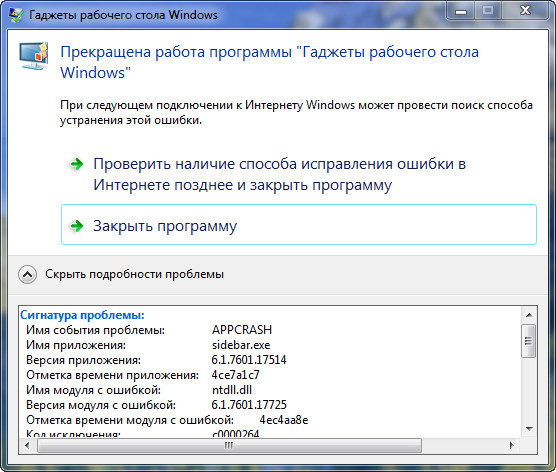
Но иногда возможно, что переустановка программного обеспечения тоже не работает, в этом случае вы можете попробовать переустановить операционную систему Windows и после этого установить идеальные драйверы для вашего оборудования.
Перед переустановкой Windows я настоятельно рекомендую вам найти свое имя ошибки в поиске Google , чтобы найти идеальное решение для сбоя приложения, и ваш поисковый запрос должен выглядеть так:
«На данный момент это все, спасибо, что придерживались статьи, и вы знаете, что всегда будет полезно сообщить мне о статье в комментариях ниже». 🙂
Fix AppCrash Error Repair
Если вы получили сообщение об ошибке AppCrash, , то это может указывать на возникновение проблемы на вашем компьютере.
Имейте в виду, что вы можете нанести непоправимый ущерб вашей компьютерной системе, если не исправить ошибку AppCrash .
Чтобы решить эту проблему, используйте перечисленные ниже программы для тщательного сканирования и восстановления вашей системы.
Скачивайте и устанавливайте их по очереди, чтобы не вызывать конфликтов;
- Загрузить обновление программного обеспечения драйвера — обновляет драйверы, управляющие вашим компьютером.
- Download Error AppCrash Fix — помогает исправить AppCrash в вашей системе.
Иногда ошибки AppCrash могут быть вызваны шпионским ПО и вирусами, поэтому рекомендуется запустить программу, подобную приведенной ниже, чтобы проверить и удалить все обнаруженные инфекции.
Чтобы начать установку немедленно, щелкните Открыть или Запустить эту программу из текущего местоположения . Или, чтобы сохранить загрузку на свой компьютер для установки позже, нажмите Сохранить или Сохранить эту программу на диск .
После установки запустите каждую программу, нажав соответствующую кнопку сканирования / обновления. После того, как проверки будут выполнены, вы можете позволить инструментам устранить проблему или использовать их отчеты, чтобы устранить ее самостоятельно.
Когда файлы программного обеспечения или документы в системе вашего компьютера вышли из строя, это может привести к внезапному прекращению работы программного обеспечения. Если приложение не работает, вы, скорее всего, получите ошибку Appcrash. В сообщении об ошибке будет сказано: «Проигрыватель Windows Media (или какое-либо другое программное обеспечение) прекратил работу», а затем будут перечислены строки технической информации о причине сбоя.Если вы не программист, вы никогда не сможете полностью понять причину сбоя вашей программы, однако это не означает, что вы не можете это исправить.
Удалите все новые загруженные приложения. Обычно причиной повреждения очень компьютерной машины являются плохие загрузки, которые переносят вредоносные файлы на ваш компьютер.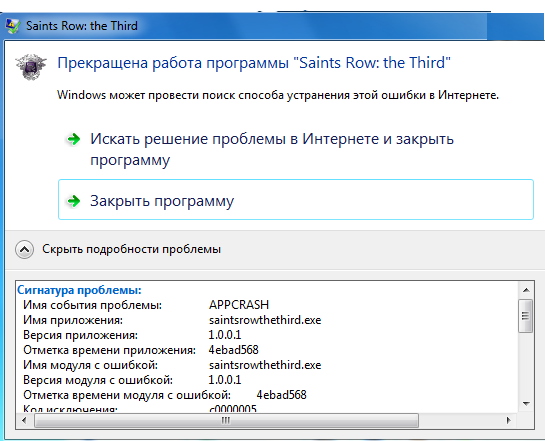 Если вы начали вызывать сообщение об ошибке Appcrash на вашем компьютере после загрузки новой программы или приложения из сети, скорее всего, вы загрузили нездоровый элемент.Используйте функцию «Добавить / удалить программное обеспечение» в «Панели управления», чтобы сразу же удалить программу.
Если вы начали вызывать сообщение об ошибке Appcrash на вашем компьютере после загрузки новой программы или приложения из сети, скорее всего, вы загрузили нездоровый элемент.Используйте функцию «Добавить / удалить программное обеспечение» в «Панели управления», чтобы сразу же удалить программу.
Запустите полное сканирование вашего компьютера. На вашем компьютере уже должно быть установлено антивирусное программное обеспечение, которое может сканировать поврежденные документы и либо исправлять их, либо удалять из вашей системы. Если на вашем компьютере нет шпионской программы, это будет огромной частью проблемы. Купите и установите хорошую программу-шпион, когда это возможно. Они предназначены для защиты вашего ноутбука от внешних угроз.После установки шпионской программы откройте ее и нажмите «Сканировать компьютер». Антивирусное сканирование изолирует опасные файлы, и вам будет предоставлена возможность удалить их из вашей системы.
Имя проблемного события: APPCRASH
Имя приложения: explorer. exe
exe
Версия приложения: 6.0.6000.16386
Отметка времени приложения: 4549b091
Имя модуля с ошибкой: gwquvw.dll_unloaded
Версия модуля с ошибкой: 0.0,0.0
Отметка времени модуля с ошибкой: 459cfaae
Код исключения: c0000005
Смещение исключения: 10001aee
Версия ОС: 6.0.6000.2.0.0.256.1
Идентификатор языка: 2057
Дополнительная информация 1: 8d13
Дополнительная информация 2: cdca9b1d21d12b77d84f02df48e34311
Дополнительная информация 3: 8d13
Дополнительная информация 4: cdca9b1d21d12b77d84f02df48e34311
Устранение неполадок AppCrash iexplore.exe в Windows 7
Ошибка Windows 7 AppCrash iexplore.exe — серьезная боль в шее. Это сообщение об ошибке, которое возникает случайным образом в разное время, вынуждает перезапустить проводник Windows.
В свою очередь, любые открытые вами программы также должны перезапускаться, что означает потерю данных (если у вас не включена функция автосохранения).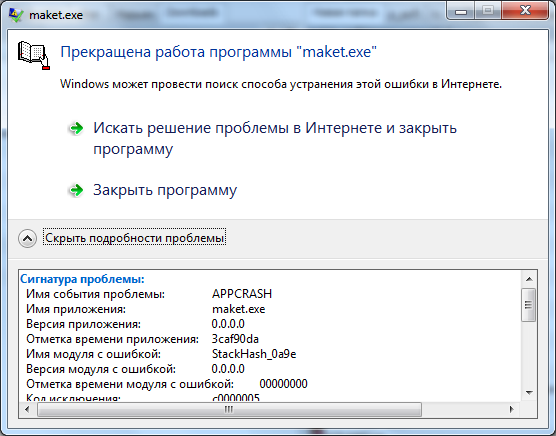 К сожалению, Microsoft еще не выпустила официального патча или исправления для этой проблемы. К счастью, есть несколько способов, которые, скорее всего, исправят ошибку.
К сожалению, Microsoft еще не выпустила официального патча или исправления для этой проблемы. К счастью, есть несколько способов, которые, скорее всего, исправят ошибку.
Самый простой и легкий способ избежать ошибок, связанных с завершением работы приложения Internet Explorer, — это использовать другой браузер. Internet Explorer не имеет лучшей репутации в плане надежности и безопасности.
Если у вас нет проблем с использованием другого браузера, попробуйте это решение. Mozilla Firefox, Apple Safari и Google Chrome — три популярных варианта браузера, которые могут вас заинтересовать.
Вам также следует установить новый браузер в качестве браузера по умолчанию.Этот шаг очень важен, поскольку он также регулирует способ обработки Интернет-ссылок Windows. Установив браузер, такой как Firefox, в качестве браузера по умолчанию, а не Internet Explorer, Windows 7 будет по-разному реагировать при выполнении определенных задач.
У каждого браузера есть несколько иной метод настройки себя в качестве браузера по умолчанию. В большинстве случаев он просто спрашивает вас, когда вы впервые открываете браузер. Если нет, опция будет расположена в настройках этого конкретного браузера. Например, чтобы установить Firefox в качестве браузера по умолчанию, просто используйте путь Инструменты> Параметры> Дополнительно> Проверить сейчас .
В большинстве случаев он просто спрашивает вас, когда вы впервые открываете браузер. Если нет, опция будет расположена в настройках этого конкретного браузера. Например, чтобы установить Firefox в качестве браузера по умолчанию, просто используйте путь Инструменты> Параметры> Дополнительно> Проверить сейчас .
Исправить сбой приложения для IE
Если вы все еще хотите использовать Internet Explorer, вы все равно можете использовать это исправление, просто убедитесь, что у вас установлен другой браузер по умолчанию. Оттуда просто запустите Internet Explorer, как обычно, когда вы хотите использовать Интернет.
Следующая возможность — сбросить настройки Интернета. Иногда настройки Интернета меняются приложениями или случайно. Это может вызвать проблемы с Internet Explorer. Чтобы сбросить настройки Интернета, сначала откройте Панель управления (Пуск — Панель управления ).
На панели управления щелкните значок Свойства обозревателя .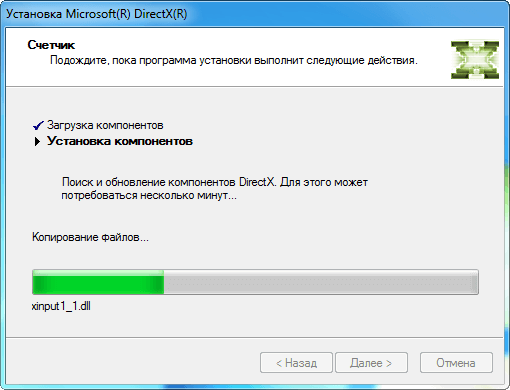 На вкладке Security в свойствах обозревателя нажмите кнопку Сбросить все зоны до уровня по умолчанию. На вкладке Privacy нажмите кнопку D efault . Если это не сработает, возможно, вам придется выполнить полный сброс IE.
На вкладке Security в свойствах обозревателя нажмите кнопку Сбросить все зоны до уровня по умолчанию. На вкладке Privacy нажмите кнопку D efault . Если это не сработает, возможно, вам придется выполнить полный сброс IE.
Щелкните вкладку Advanced , а затем нажмите кнопку Reset внизу.
Когда вы закончите, нажмите кнопку OK в окне «Свойства обозревателя», чтобы закрыть его.
Далее необходимо убедиться, что в Internet Explorer установлена последняя версия. В Internet Explorer щелкните пункты меню «Инструменты », «» и выберите « Центр обновления Windows ». Если вы не видите меню «Инструменты», нажмите клавишу ALT на клавиатуре.
Онлайн-видео — одна из основных причин сбоев браузера. Это связано с несколькими причинами, которые связаны с онлайн-видео, рендерингом и возможностями браузера.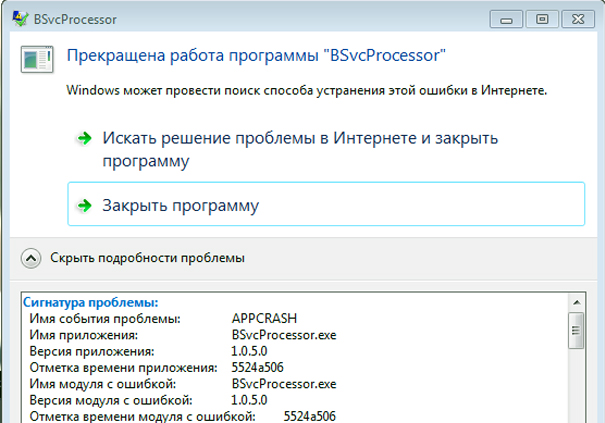 Убедитесь, что у вас установлена последняя версия всех надстроек браузера, особенно надстроек для видео.
Убедитесь, что у вас установлена последняя версия всех надстроек браузера, особенно надстроек для видео.
Если вы используете Adobe Flash Player, Shockwave и т. Д., Убедитесь, что у вас установлена последняя версия. Если нет, убедитесь, что он отключен. Вы можете скачать последнюю версию Adobe Flash Player здесь. Вам также следует попробовать настроить все надстройки вашего браузера. Это может быть просто одна простая надстройка, которая вызывает сбой Internet Explorer. Просто щелкните Управление надстройками в меню «Инструменты».
Более чем вероятно, что одно из вышеперечисленных решений остановит Appcrash iexplore.Ошибка exe. Однако, поскольку корпорация Майкрософт официально не выпустила исправление или исправление проблемы, все еще существует вероятность того, что вы будете время от времени получать ошибки iexplorer.exe. Обязательно следите за обновлениями своего программного обеспечения, поскольку постоянно выпускаются новые исправления.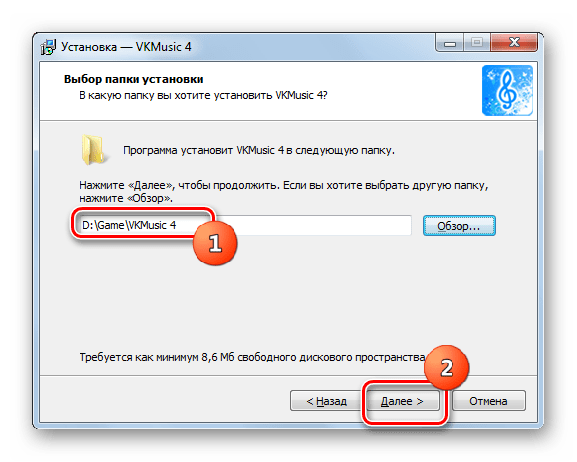 Наслаждаться!
Наслаждаться!
Как исправить сбой приложения
| Внимание Прежде чем вы прочтете этот пост, я настоятельно рекомендую вам проверить мою страницу ресурсов, чтобы получить доступ к инструментам и службам, которые я использую не только для обслуживания моей системы, но и для исправления всех моих компьютерные ошибки, нажав здесь! |
Сообщение об ошибке сбоя приложения в Windows, как хорошо известно, вызывает путаницу у конечных пользователей, которые в целом плохо разбираются в компьютерах и почти не знают, как с ними бороться.В этом посте я намерен обсудить, как именно исправить сбой приложения, включая общие причины их возникновения и способы их устранения для улучшения вашей компьютерной системы.
Что такое сбой приложения?
Прежде чем вы узнаете, как исправить сбой приложения, вам нужно выяснить, что это такое. Сбой приложения — довольно частое явление в системах на базе Windows и влечет за собой появление в приложении неисправимой ошибки, которая иногда приводит к его немедленному завершению работы.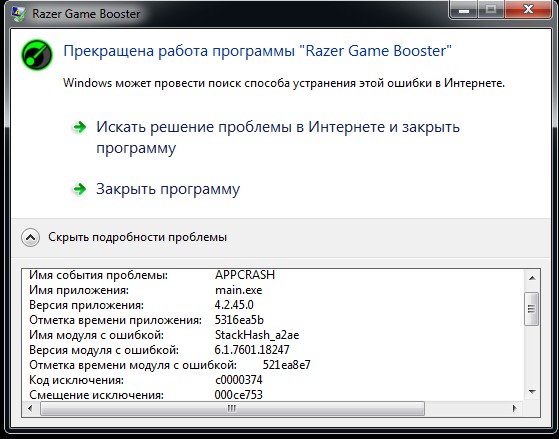 Существуют различные симптомы ошибок такого рода, например, приложение перестает отвечать, работает с перебоями или зависает.В некоторых случаях зависание может быть только кратковременным, поскольку время ожидания приложения истекает и оно успешно восстанавливается, в других ситуациях это может привести к появлению сообщения об ошибке, такого как следующее, показанное ниже.
Существуют различные симптомы ошибок такого рода, например, приложение перестает отвечать, работает с перебоями или зависает.В некоторых случаях зависание может быть только кратковременным, поскольку время ожидания приложения истекает и оно успешно восстанавливается, в других ситуациях это может привести к появлению сообщения об ошибке, такого как следующее, показанное ниже.
«<Программа> перестала отвечать и должна быть закрыта».
«Программа <Программа> выполнила недопустимую операцию и должна быть закрыта».
Эти сбои приложений (это сокращение от appcrash) также происходят в процессах и модулях Windows.Если произойдет сбой приложения в жизненно важном аспекте вашей операционной системы, таком как ядро, это может привести к случайному или внезапному перезапуску системы. Последствия этих случайных перезапусков являются спекулятивными, в большинстве случаев их нет, но в некоторых редких случаях они могут нанести дополнительный ущерб вашей системе, например вызвать повреждение данных и потерю памяти, что еще больше ухудшит целостность вашей системы.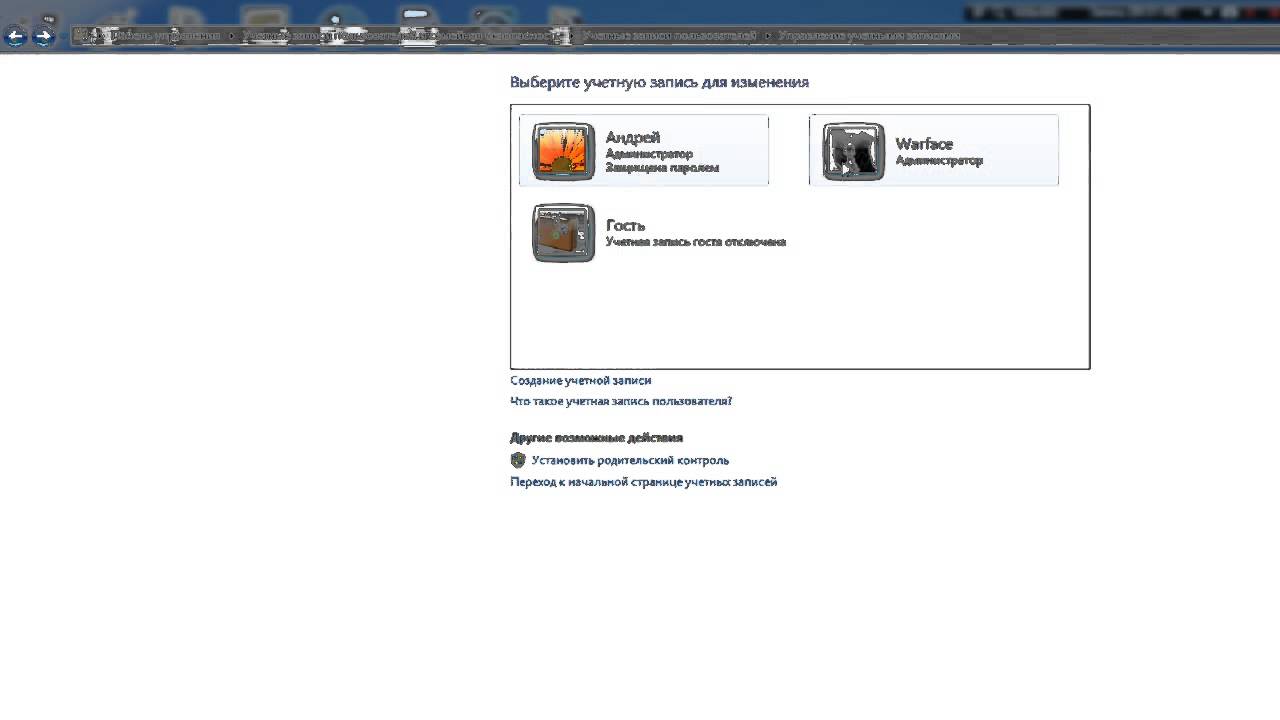
Причины сбоя приложения
Ошибка сбоя приложения может возникнуть при различных обстоятельствах; однако подавляющее большинство этих ошибок возникает, когда ваша система находится в перегрузке.Стресс в виде того, что ваш процессор будет загружен на 100% в течение неприемлемого периода времени. Несовместимость или недостаток системных ресурсов также может привести к сбою приложения.
Эти сбои могут произойти в любой момент нормальной работы системы и могут иметь негативные последствия. Также известно, что ресурсоемкие приложения, такие как компьютерные игры, дают сбой. Более того, сообщения об ошибках оказываются довольно бесполезными, поскольку большая часть информации, представленной пользователю, представляет собой технический жаргон, который может расшифровать только разработчик программного обеспечения, поэтому так важно, чтобы вы научились исправлять сбой приложения.На мой взгляд, наиболее частые причины этих ошибок следующие.
- Повреждение реестра.

- Вирус, шпионское ПО или троянский конь проникает в систему и повреждает данные приложения в процессе.
- На компьютере отсутствует системная / виртуальная память.
- Ошибка в коде приложения.
- Операционная система несовместима с приложением.
Как исправить сбой приложения — восстановить повреждение реестра
Источником большинства этих ошибок является реестр, который по сути представляет собой базу данных, в которой хранятся данные конфигурации как программного обеспечения, так и оборудования.Эти параметры конфигурации определяют, как ваша система взаимодействует с программным обеспечением и оборудованием в вашей системе, поэтому повреждение реестра более чем способно вызвать прерывистую работу системы.
Когда мы смотрим, как исправить сбой приложения из-за повреждения реестра, попытка исправить его вручную может оказаться довольно сложной просто потому, что вы не знаете, с чего начать, особенно если учесть его сложность.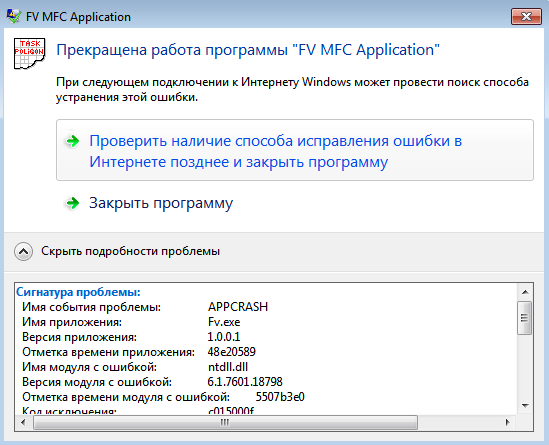 В реестре нет ничего необычного в том, что в нем содержится более нескольких миллионов записей, каждая из которых выполняет свою особую функцию.Вот почему для выполнения этой задачи лучше всего использовать специализированное программное обеспечение. Есть ряд приложений, которые вы можете попробовать, но я лично рекомендую Advanced System Repair Pro из-за его способности не только очищать реестр, но и ускорять работу компьютера, удалять ненужные файлы и вылечивать множество распространенных системных ошибок. Инструмент, который вы обязательно должны попробовать, прежде чем предпринимать какие-либо действия вручную, поскольку он эффективно избавляет от необходимости знать, как исправить сбой приложения. Вы можете узнать больше об этом приложении здесь:
В реестре нет ничего необычного в том, что в нем содержится более нескольких миллионов записей, каждая из которых выполняет свою особую функцию.Вот почему для выполнения этой задачи лучше всего использовать специализированное программное обеспечение. Есть ряд приложений, которые вы можете попробовать, но я лично рекомендую Advanced System Repair Pro из-за его способности не только очищать реестр, но и ускорять работу компьютера, удалять ненужные файлы и вылечивать множество распространенных системных ошибок. Инструмент, который вы обязательно должны попробовать, прежде чем предпринимать какие-либо действия вручную, поскольку он эффективно избавляет от необходимости знать, как исправить сбой приложения. Вы можете узнать больше об этом приложении здесь:
НАЖМИТЕ ЗДЕСЬ, ЧТОБЫ ПРОВЕРИТЬ ADVANCED SYSTEM REPAIR PRO
Сканирование вашей системы на наличие вредоносных программ
Другой распространенной причиной ошибок appcrash являются остаточные побочные эффекты вируса, троянского коня, шпионское ПО или другое вредоносное ПО, запущенное в вашей системе.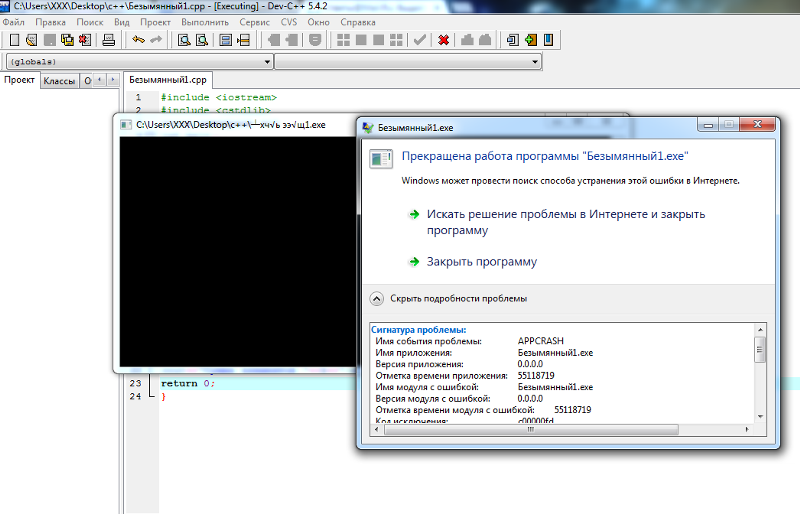 Все эти вирусы способны нанести серьезный ущерб вашей системе в дополнение к вашей случайной ошибке appcrash. Вот почему очень важно, чтобы в вашей системе постоянно работало какое-то антивирусное программное обеспечение, и вы рассматриваете возможность запуска полного сканирования, когда ваши ошибки appcrash становятся слишком частыми, зная, как исправить AppCrash, не необходимо в данной ситуации. Для получения дополнительной информации о том, какое антивирусное программное обеспечение лучше всего подходит для вашей системы, я предлагаю вам ознакомиться с моим сообщением об антивирусах. В качестве альтернативы вы можете попробовать SpyHunter, который в настоящее время является одним из лучших инструментов для защиты от вредоносных программ.
Все эти вирусы способны нанести серьезный ущерб вашей системе в дополнение к вашей случайной ошибке appcrash. Вот почему очень важно, чтобы в вашей системе постоянно работало какое-то антивирусное программное обеспечение, и вы рассматриваете возможность запуска полного сканирования, когда ваши ошибки appcrash становятся слишком частыми, зная, как исправить AppCrash, не необходимо в данной ситуации. Для получения дополнительной информации о том, какое антивирусное программное обеспечение лучше всего подходит для вашей системы, я предлагаю вам ознакомиться с моим сообщением об антивирусах. В качестве альтернативы вы можете попробовать SpyHunter, который в настоящее время является одним из лучших инструментов для защиты от вредоносных программ.
Для получения дополнительной информации о SpyHunter перейдите по следующей ссылке:
НАЖМИТЕ ЗДЕСЬ, ЧТОБЫ ПРОВЕРИТЬ SPYHUNTER
Приведенные ниже решения предназначены для пользователей компьютеров уровня ADVANCED . Если вы от новичка до среднего пользователя компьютера, я настоятельно рекомендую вам использовать автоматизированные инструменты , указанные выше! Если вы от новичка до среднего пользователя компьютера, я настоятельно рекомендую вам использовать автоматизированные инструменты , указанные выше! |
Переустановка приложения
Ошибка программирования или ошибка в коде приложения также могут быть причиной сбоя приложения.Чтобы справиться с этой ситуацией, первое, что вам нужно сделать, помимо знания того, как исправить AppCrash, — это убедиться, что в вашей системе установлена последняя версия приложения. Если вы это сделаете, но проблема не исчезнет, вам следует подумать о переустановке приложения. В процессе удаления очень важно стереть все следы приложения перед его повторной установкой в систему.
Примечание: Самый эффективный способ удалить все следы приложения перед его повторной установкой — использовать инструмент удаления, например Express Uninstaller.Преимущества использования этого инструмента заключаются в его способности удалять все фрагменты приложения, которые обычно остаются в реестре Windows и определенных папках в операционной системе.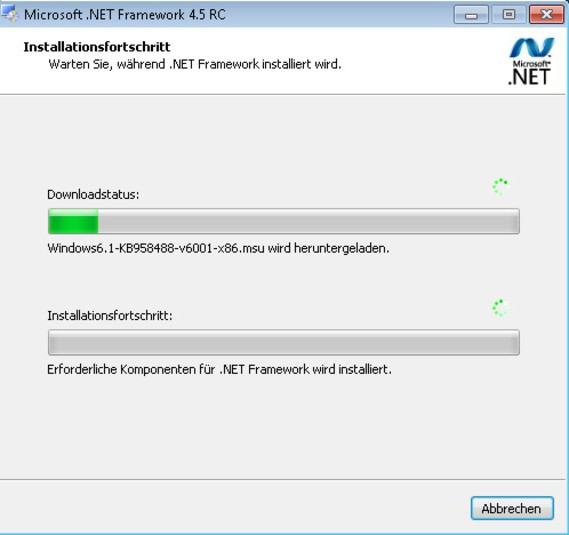 В любом случае, вы можете взять этот инструмент здесь:
В любом случае, вы можете взять этот инструмент здесь:
НАЖМИТЕ ЗДЕСЬ, ЧТОБЫ ПРОВЕРИТЬ EXPRESS UNINSTALLER
1. Для начала убедитесь, что вы вошли в свой компьютер с правами администратора.
2. Затем нажмите Пуск -> Панель управления .
3.После загрузки панели управления дважды щелкните «Установка и удаление программ» . [ Windows Vista / 7 : Удаление программы ]
4. Когда Установка и удаление программ [ Windows Vista / 7 : Удаление или изменение программы ] загружается, прокрутите вниз до приложение-нарушитель, а затем нажмите Удалить . [ Windows Vista / 7 : Удалить ] Следуйте инструкциям на экране, чтобы удалить программу из вашей системы.
5. После удаления приложения из вашей системы щелкните правой кнопкой мыши Start и выберите Explore .
6. Это загрузит Windows Explorer , отсюда нажмите Tools -> Folder Options . [ Windows Vista / 7 : Упорядочить -> Параметры папки и поиска ]
7. Откроется Параметры папки , щелкните вкладку View , затем щелкните Показать скрытые файлы и папки под Скрытые файлы и папки .Далее следует . Применить и ОК .
8. Перейдите по следующему пути:
C: \ Documents and Settings \ <Имя пользователя> \ AppData9. Затем удалите все данные, относящиеся к только что удаленному приложению. Затем перезапустите вашу систему.
10. После того, как система снова загрузится, следите за своей системой, чтобы увидеть, воспроизводится ли ошибка. Если нет, установите программу еще раз. Если проблема появляется снова, это означает, что приложение несовместимо с вашей системой.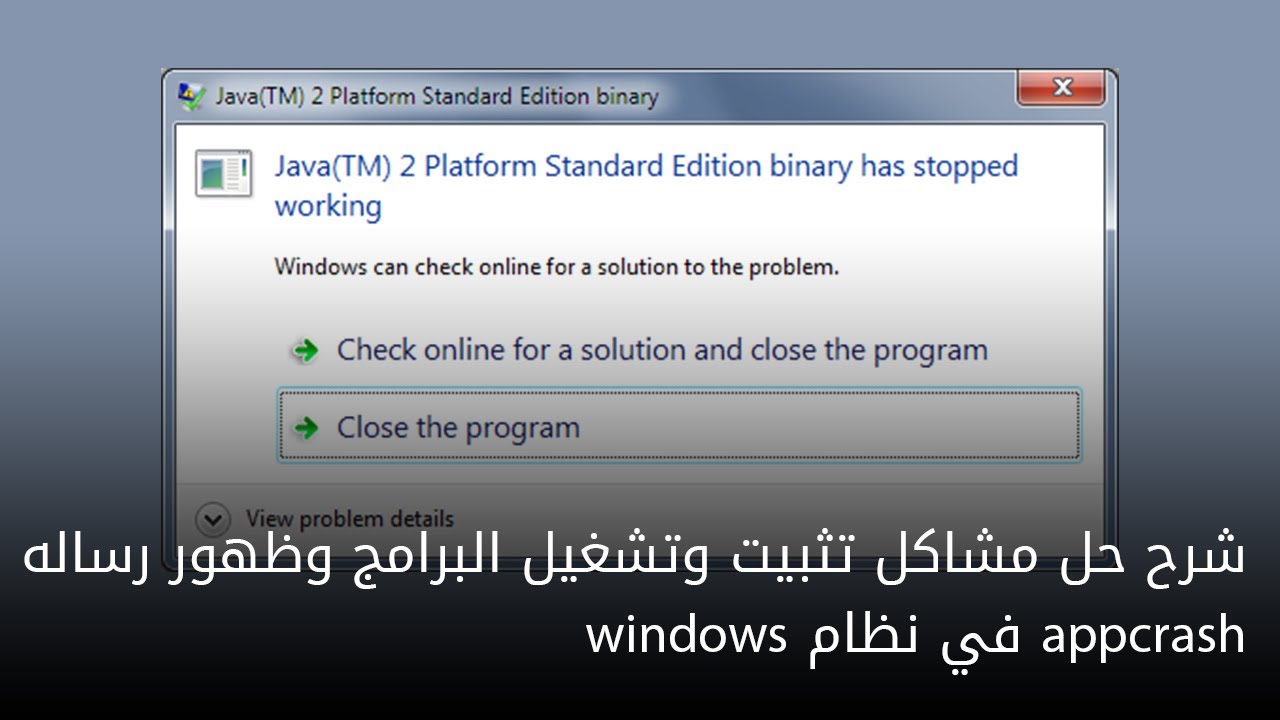
Восстановление целостности Windows
Если ошибки при сбое приложения возникают случайно, это может быть связано с повреждением важных файлов, защищенных системой. Чтобы исправить эту проблему, все более важным становится знание того, как исправить сбой приложения. В этом случае вам нужно будет использовать собственный инструмент Windows, способный оценить целостность ОС и восстановить поврежденные файлы.
1. Для начала войдите в свой компьютер с правами администратора.
2. Затем щелкните Start -> Run , введите cmd и щелкните OK . [ Windows Vista / 7 : Пуск -> Введите cmd (в поле Поиск программ и файлов ) и нажмите CTRL + Shift + Введите , затем щелкните Продолжить ]
3. После загрузки Командная строка вставьте компакт-диск с ОС в дисковод для компакт-дисков и введите sfc. exe / scannow и нажмите Введите .
exe / scannow и нажмите Введите .
Использование приведенной выше команды запустит средство проверки системных файлов, которое просканирует все защищенные файлы в вашей ОС. Защищенные файлы включают библиотеки DLL и различные другие файлы, которые требуются ОС. Повреждение этих файлов обычно приводит к сбоям приложения, поэтому это не редкость. В зависимости от степени повреждения, сканирование может занять от 20 до 40 минут. Программа проверки файлов оценит целостность найденных файлов и при необходимости заменит их, а также восстановит защищенные системные файлы, которые отсутствуют.
Перед тем, как вы сможете выполнить это сканирование, копия ОС, которая у вас есть на компакт-диске, должна быть точно такой же, как та, которая установлена на вашем компьютере.
Вы ищете способ исправить все ошибки на вашем компьютере?
Если ответ — Да , то я настоятельно рекомендую вам попробовать Advanced System Repair Pro.
Это ведущая онлайн-программа для очистки реестра, способная вылечить вашу систему от ряда различных недугов, таких как ошибки установщика Windows, ошибки времени выполнения, вредоносное ПО, шпионское ПО, зависание системы, активное вредоносное ПО, синий экран ошибок смерти, Rundll Ошибки, низкая производительность компьютера, ошибки ActiveX и многое другое.Нажмите здесь, чтобы проверить это СЕЙЧАС!
Как исправить ошибку C0000005 (APPCRASH)
В этой статье содержится номер ошибки , код C0000005 , обычно известный как APPCRASH , описываемый как APPCRASH. Не удается установить Download Accelerator Plus (Speedbit).Об ошибке времени выполнения C0000005
Ошибка выполнения C0000005 возникает, когда Download Accelerator Plus дает сбой или дает сбой, когда работает под , отсюда и его название. Это не обязательно означает, что код был каким-то образом поврежден, это просто означает, что он не работал во время выполнения. Этот вид ошибки будет отображаться как раздражающее уведомление на вашем экране, если не будет обработан и исправлен. Вот симптомы, причины и способы устранения проблемы.
Этот вид ошибки будет отображаться как раздражающее уведомление на вашем экране, если не будет обработан и исправлен. Вот симптомы, причины и способы устранения проблемы.
Определения (бета)
Здесь мы перечисляем некоторые определения слов, содержащихся в вашей ошибке, чтобы помочь вам понять вашу проблему. Это работа, поэтому иногда мы можем определить это слово неправильно, поэтому не стесняйтесь пропустить этот раздел!
- Accelerator — Сборник решений для разработки для платформ IBM и Windows с использованием LANSA или Microsoft.Сетевые технологии, предоставляемые Surround Technologies
- Appcrash — сбой является результатом неисправимой ошибки, которая приводит к полной остановке программы
- Download — получение данных в локальную систему из удаленной системы или запуск такого Обмен данными.
- Установить — Установка или настройка программы, включая драйверы, плагины и т. Д., Представляет собой процесс помещения программы в компьютерную систему для ее выполнения.

Признаки кода C0000005 — APPCRASH
Ошибки времени выполнения происходят без предупреждения.Сообщение об ошибке может появиться на экране при каждом запуске Download Accelerator Plus. Фактически, сообщение об ошибке или какое-либо другое диалоговое окно может появляться снова и снова, если не устранить проблему на ранней стадии.
Могут быть случаи удаления файлов или появления новых файлов. Хотя этот симптом в значительной степени связан с заражением вирусом, его можно отнести к симптому ошибки выполнения, поскольку заражение вирусом является одной из причин ошибки выполнения. Пользователь также может столкнуться с внезапным падением скорости интернет-соединения, но, опять же, это не всегда так.
(только в иллюстративных целях)
Причины появления APPCRASH — Ошибка C0000005
Во время разработки программного обеспечения программисты кодируют, ожидая появления ошибок. Однако идеального дизайна не бывает, поскольку ошибки можно ожидать даже при лучшем дизайне программы.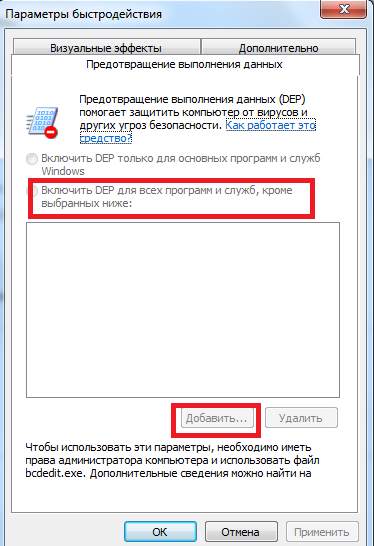 Сбои могут произойти во время выполнения, если определенная ошибка не обнаружена и не устранена во время проектирования и тестирования.
Сбои могут произойти во время выполнения, если определенная ошибка не обнаружена и не устранена во время проектирования и тестирования.
Ошибки времени выполнения обычно возникают из-за одновременного запуска несовместимых программ.Это также может произойти из-за проблемы с памятью, плохого графического драйвера или заражения вирусом. В любом случае проблема должна быть решена немедленно, чтобы избежать дальнейших проблем. Вот способы исправить ошибку.
Способы ремонта
Ошибки во время выполнения могут быть раздражающими и постоянными, но это не совсем безнадежно, возможен ремонт. Вот способы сделать это.
Если какой-либо метод восстановления работает для вас, нажмите кнопку «Проголосовать» слева от ответа , это позволит другим пользователям узнать, какой метод восстановления в настоящее время работает лучше всего.
Обратите внимание: ни ErrorVault.com, ни его авторы не несут ответственности за результаты действий, предпринятых с использованием любого из методов восстановления, перечисленных на этой странице — вы выполняете эти шаги на свой страх и риск.
- Откройте диспетчер задач, одновременно нажав Ctrl-Alt-Del. Это позволит вам увидеть список запущенных в данный момент программ.
- Перейдите на вкладку «Процессы» и остановите программы одну за другой, выделив каждую программу и нажав кнопку «Завершить процесс».
- Вам нужно будет наблюдать, будет ли сообщение об ошибке появляться каждый раз при остановке процесса.
- Как только вы определите, какая программа вызывает ошибку, вы можете перейти к следующему шагу устранения неполадок, переустановив приложение.
- В Windows 7 нажмите кнопку «Пуск», затем нажмите «Панель управления», затем «Удаление программы».

- В Windows 8 нажмите кнопку «Пуск», затем прокрутите вниз и нажмите «Дополнительные настройки», затем нажмите «Панель управления»> «Удалить программу».
- Для Windows 10 просто введите Панель управления в поле поиска и щелкните результат, затем щелкните Удалить программу.
- В разделе «Программы и компоненты» щелкните проблемную программу и нажмите «Обновить» или «Удалить».
- Если вы выбрали обновление, вам просто нужно будет следовать подсказке, чтобы завершить процесс, однако, если вы выбрали Удалить, вы будете следовать подсказке, чтобы удалить, а затем повторно загрузить или использовать установочный диск приложения для переустановки программы. .
- В Windows 7 список всех установленных программ можно найти, щелкнув «Пуск» и наведя указатель мыши на список, отображаемый на вкладке. Вы можете увидеть в этом списке утилиту для удаления программы. Вы можете продолжить и удалить с помощью утилит, доступных на этой вкладке.

- Для Windows 10 вы можете нажать «Пуск», затем «Настройка», затем выбрать «Приложения».
- Прокрутите вниз, чтобы увидеть список приложений и функций, установленных на вашем компьютере.
- Щелкните программу, которая вызывает ошибку времени выполнения, затем вы можете удалить ее или щелкнуть Дополнительные параметры, чтобы сбросить приложение.
Заражение вирусом, вызывающее ошибку выполнения на вашем компьютере, должно быть немедленно предотвращено, помещено в карантин или удалено.Обязательно обновите свою антивирусную программу и выполните тщательное сканирование компьютера или запустите Центр обновления Windows, чтобы получить последние определения вирусов и исправить их.
Вы можете получить ошибку из-за обновления, такого как пакет MS Visual C ++, который может быть установлен неправильно или полностью.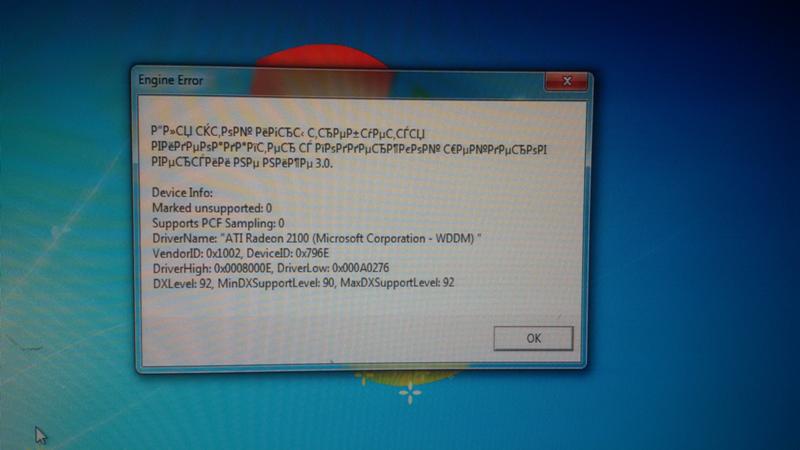 Что вы можете сделать, так это удалить текущий пакет и установить новую копию.
Что вы можете сделать, так это удалить текущий пакет и установить новую копию.- Удалите пакет, перейдя в раздел «Программы и компоненты», найдите и выделите распространяемый пакет Microsoft Visual C ++.
- Щелкните Удалить в верхней части списка и, когда это будет сделано, перезагрузите компьютер.
- Загрузите последний распространяемый пакет от Microsoft, затем установите его.
- Вам следует подумать о резервном копировании файлов и освобождении места на жестком диске
- Вы также можете очистить кеш и перезагрузить компьютер
- Вы также можете запустить Очистку диска, открыть окно проводника и щелкнуть правой кнопкой мыши по основному каталогу (обычно это C 🙂
- Щелкните Свойства, а затем щелкните Очистка диска
- Откройте Диспетчер устройств, найдите графический драйвер
- Щелкните правой кнопкой мыши драйвер видеокарты, затем щелкните удалить, затем перезагрузите компьютер
- Перезагрузите браузер.

- В Windows 7 вы можете нажать Пуск, перейти в Панель управления, затем щелкнуть Свойства обозревателя слева. Затем вы можете щелкнуть вкладку «Дополнительно» и нажать кнопку «Сброс».
- Для Windows 8 и 10 вы можете нажать «Поиск» и ввести «Свойства обозревателя», затем перейти на вкладку «Дополнительно» и нажать «Сброс».
- В том же окне «Свойства обозревателя» перейдите на вкладку «Дополнительно» и найдите пункт «Отключить отладку сценариев».
- Поставить галочку на радио кнопку
- В то же время снимите флажок «Отображать уведомление о каждой ошибке сценария», затем нажмите «Применить» и «ОК», затем перезагрузите компьютер.
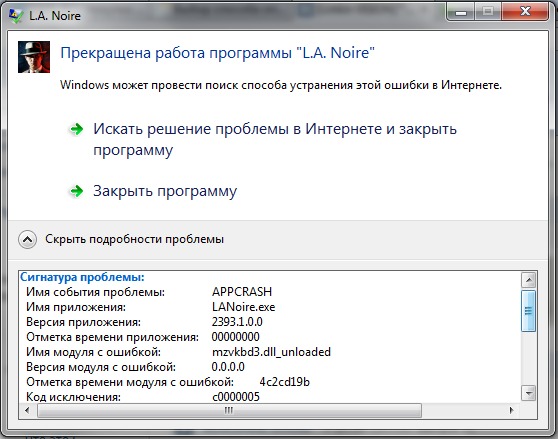 Об авторе: Фил Харт является участником сообщества Microsoft с 2010 года. Имея на данный момент более 100 000 баллов, они предоставили более 3000 ответов на форумах службы поддержки Microsoft и создали почти 200 новых справочных статей в Technet Wiki. .
Об авторе: Фил Харт является участником сообщества Microsoft с 2010 года. Имея на данный момент более 100 000 баллов, они предоставили более 3000 ответов на форумах службы поддержки Microsoft и создали почти 200 новых справочных статей в Technet Wiki. .Подписывайтесь на нас: Рекомендуемый инструмент для ремонта:
Этот инструмент восстановления может исправить распространенные компьютерные проблемы, такие как синие экраны, сбои и зависания, отсутствующие файлы DLL, а также восстановить вредоносные программы / вирусы и многое другое путем замены поврежденных или отсутствующих системных файлов.
ШАГ 1:
Щелкните здесь, чтобы загрузить и установить средство восстановления Windows.ШАГ 2:
Нажмите Начать сканирование и позвольте ему проанализировать ваше устройство.ШАГ 3:
Нажмите Восстановить все , чтобы исправить все обнаруженные проблемы.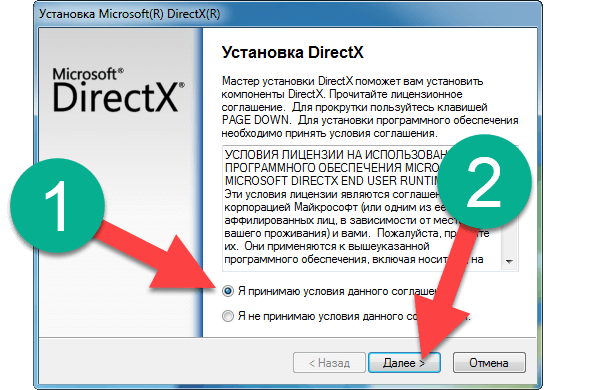 СКАЧАТЬ СЕЙЧАС
СКАЧАТЬ СЕЙЧАС Совместимость
Требования
CPU 1 Ghz, 512 MB RAM, 40 GB HDD
Эта загрузка предлагает неограниченное количество сканирований вашего ПК с Windows бесплатно. Стоимость полного ремонта системы начинается с 19,95 долларов США.
Идентификатор статьи: ACX02491
Применимо к: Windows 10, Windows 8.1, Windows 7, Windows Vista, Windows XP, Windows 2000
Совет по ускорению № 6
Повысьте производительность файла подкачки :
Windows по умолчанию контролирует размер файла подкачки.В результате это вызывает фрагментацию жесткого диска. Начните улучшать производительность вашего файла подкачки, убедившись, что он находится на другом разделе вашего жесткого диска, чем загрузочный.
Щелкните здесь, чтобы получить другой способ ускорить работу вашего ПК с Windows
Обнаружение и диагностика сбоев | Разработчики Android
Приложение Android аварийно завершает работу при неожиданном выходе из-за
необработанное исключение или сигнал. Приложение, написанное с использованием Java или Kotlin.
аварийно завершает работу, если генерирует необработанное исключение, представленное
Приложение, написанное с использованием Java или Kotlin.
аварийно завершает работу, если генерирует необработанное исключение, представленное Метательные кл.An
приложение, написанное с использованием языков с собственным кодом, дает сбой, если есть необработанный
сигнал, такой как SIGSEGV , во время его выполнения.
Когда приложение аварийно завершает работу, Android завершает процесс приложения и отображает диалоговое окно. чтобы пользователь знал, что приложение остановлено, как показано на рисунке 1.
Рисунок 1. Сбой приложения на устройстве Android
Чтобы приложение аварийно завершило работу, не обязательно, чтобы приложение работало на переднем плане. Любое приложение
компонент, даже такие компоненты, как широковещательные приемники или поставщики контента, которые
работают в фоновом режиме, могут вызвать сбой приложения.Эти сбои
часто сбивает с толку пользователей, потому что они не активно взаимодействовали с вашим приложением.
Если в вашем приложении возникают сбои, вы можете воспользоваться инструкциями на этой странице, чтобы диагностировать и устранять проблему.
Обнаружить проблему
Вы не всегда можете знать, что ваши пользователи испытывают чрезмерное количество вылетает с вашим приложением. Если вы уже опубликовали свое приложение, Android Vitals может помочь вам осознать проблему.
Android Vitals
Android Vitals может помочь улучшить производительность вашего приложения, предупреждая вас через Играть Консоль, когда ваше приложение выдает частые сбои.Android Vitals считает сбои чрезмерными, если приложение:
- Обнаруживается по крайней мере один сбой как минимум в 1,09% ежедневных сеансов.
- Выявляет два или более сбоя, по крайней мере, в 0,18% ежедневных сеансов.
Ежедневный сеанс относится к дню использования вашего приложения.
Для получения информации о том, как Google Play собирает данные Android Vitals, см.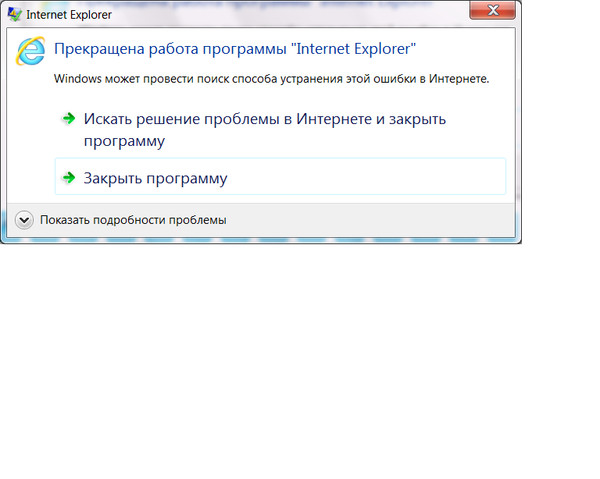 Документация по Play Console.
Документация по Play Console.
После того, как вы узнаете, что ваше приложение страдает слишком большим количеством сбоев, следующий шаг — диагностировать их.
Диагностика сбоев
Устранение сбоев может быть трудным. Однако, если вы можете определить основную причину сбой, скорее всего, вы сможете найти решение.
Есть много ситуаций, которые могут вызвать сбой в вашем приложении. Некоторые причины очевидно, как проверка нулевого значения или пустой строки, но другие более тонкий, например, передача неверных аргументов в API или даже сложные многопоточные взаимодействия.
Сбои на Android создают трассировку стека, которая представляет собой снимок последовательности вложенные функции, вызываемые в вашей программе до момента ее сбоя.Ты можешь просмотреть следы аварийного стека в Android Vitals.
Чтение трассировки стека
Первый шаг к устранению сбоя — определить место, где это произошло.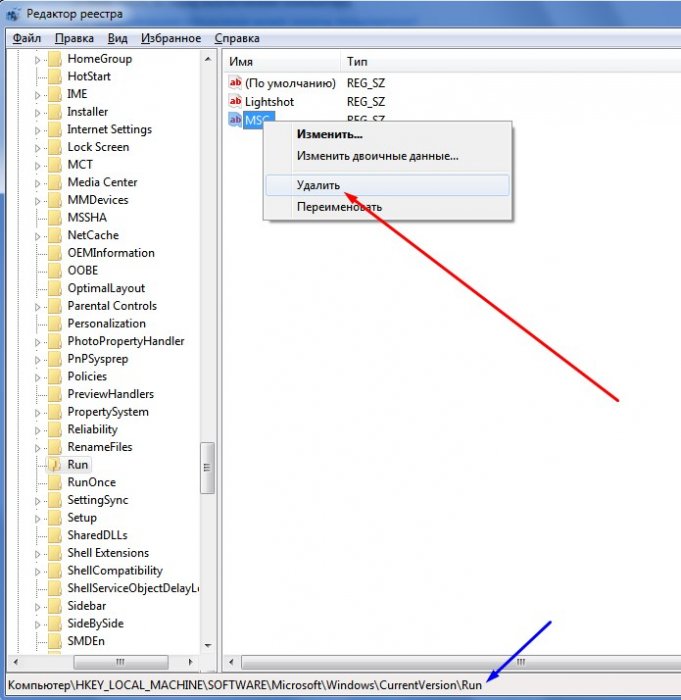 Ты можешь
используйте трассировку стека, доступную в деталях отчета, если вы используете Play
Консоль или вывод инструмента logcat. если ты
у вас нет доступной трассировки стека, вам следует воспроизвести сбой локально,
либо вручную протестировав приложение, либо обратившись к затронутым пользователям, и
воспроизвести его при использовании logcat.
Ты можешь
используйте трассировку стека, доступную в деталях отчета, если вы используете Play
Консоль или вывод инструмента logcat. если ты
у вас нет доступной трассировки стека, вам следует воспроизвести сбой локально,
либо вручную протестировав приложение, либо обратившись к затронутым пользователям, и
воспроизвести его при использовании logcat.
Следующая трассировка показывает пример сбоя в приложении, написанном с использованием Java язык программирования:
--------- начало аварии
AndroidRuntime: FATAL EXCEPTION: главная
Процесс: com.android.developer.crashsample, PID: 3686
java.lang.NullPointerException: пример сбоя
в com.android.developer.crashsample.MainActivity $ 1.onClick (MainActivity.java:27)
в android.view.View.performClick (View.java:6134)
в android.view.View $ PerformClick.run (View.java:23965)
в android.os.Handler.handleCallback (Handler.java:751)
в android.os.Handler.dispatchMessage (Handler. java:95)
в android.os.Looper.loop (Looper.java:156)
в android.app.ActivityThread.main (ActivityThread.java:6440)
в java.lang.reflect.Method.invoke (собственный метод)
в com.android.internal.os.Zygote $ MethodAndArgsCaller.run (Zygote.java:240)
в com.android.internal.os.ZygoteInit.main (ZygoteInit.java:746)
--------- начало системы
java:95)
в android.os.Looper.loop (Looper.java:156)
в android.app.ActivityThread.main (ActivityThread.java:6440)
в java.lang.reflect.Method.invoke (собственный метод)
в com.android.internal.os.Zygote $ MethodAndArgsCaller.run (Zygote.java:240)
в com.android.internal.os.ZygoteInit.main (ZygoteInit.java:746)
--------- начало системы
Трассировка стека показывает две части информации, которые важны для отладки авария:
- Тип созданного исключения.
- Раздел кода, в котором создается исключение.
Тип созданного исключения обычно является очень сильным намеком на то, что произошло.
неправильный.Посмотрите, действительно ли это IOException , an OutOfMemoryError ,
или что-то еще и найдите документацию о классе исключения.
Класс, метод, файл и номер строки исходного файла, в котором возникло исключение.
выброшено отображается во второй строке трассировки стека.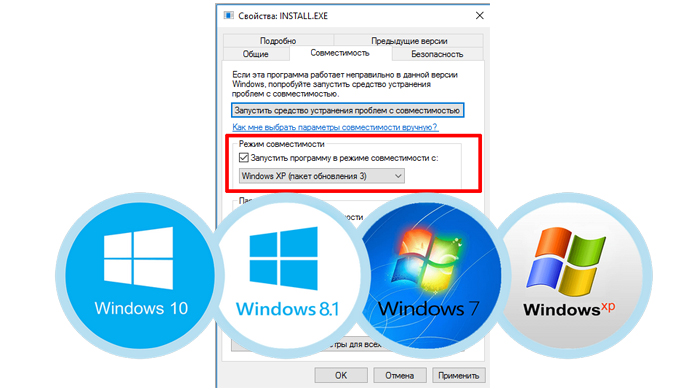 Для каждой функции, которая
был вызван, другая строка показывает предыдущий сайт вызова (называемый фреймом стека).
Поднявшись по стеку и изучив код, вы можете найти место,
передача неверного значения.Если ваш код не отображается в трассировке стека, он
вероятно, что где-то вы передали недопустимый параметр в асинхронный
операция. Часто можно выяснить, что произошло, исследуя каждую строку
трассировка стека, обнаружение любых классов API, которые вы использовали, и подтверждение того, что
параметры, которые вы передали, были правильными, и что вы вызвали его из места, которое
разрешается.
Для каждой функции, которая
был вызван, другая строка показывает предыдущий сайт вызова (называемый фреймом стека).
Поднявшись по стеку и изучив код, вы можете найти место,
передача неверного значения.Если ваш код не отображается в трассировке стека, он
вероятно, что где-то вы передали недопустимый параметр в асинхронный
операция. Часто можно выяснить, что произошло, исследуя каждую строку
трассировка стека, обнаружение любых классов API, которые вы использовали, и подтверждение того, что
параметры, которые вы передали, были правильными, и что вы вызвали его из места, которое
разрешается.
Трассировки стека для приложений с кодом C и C ++ работают примерно так же.
*** *** *** *** *** *** *** *** *** *** *** *** *** *** *** ***
Отпечаток сборки: 'google / foo / bar: 10/123.456/78910: пользовательские / релиз-ключи '
ABI: 'arm64'
Отметка времени: 2020-02-16 11: 16: 31 + 0100
pid: 8288, tid: 8288, имя: com.example. testapp >>> com.example.testapp <<<
uid: 1010332
сигнал 11 (SIGSEGV), код 1 (SEGV_MAPERR), адрес ошибки 0x0
Причина: разыменование нулевого указателя
x0 0000007da81396c0 x1 0000007fcd4 x2 0000000000000001 x3 000000000000206e
x4 0000007da8087000 x5 0000007fc
testapp >>> com.example.testapp <<<
uid: 1010332
сигнал 11 (SIGSEGV), код 1 (SEGV_MAPERR), адрес ошибки 0x0
Причина: разыменование нулевого указателя
x0 0000007da81396c0 x1 0000007fcd4 x2 0000000000000001 x3 000000000000206e
x4 0000007da8087000 x5 0000007fc10 x6 0000007d209c6c68 x7 0000007da8087000
x8 0000000000000000 x9 0000007cba01b660 x10 0000000000430000 x11 0000007d80000000
x12 0000000000000060 x13 0000000023fafc10 x14 0000000000000006 x15 ffffffffffffffff
x16 0000007cba01b618 x17 0000007da44c88c0 x18 0000007da943c000 x19 0000007da8087000
x20 0000000000000000 x21 0000007da8087000 x22 0000007fc40 x23 0000007d17982d6b
x24 0000000000000004 x25 0000007da823c020 x26 0000007da80870b0 x27 0000000000000001
x28 0000007fcd0 x29 0000007fca0
sp 0000007fc90 lr 0000007d22d4e354 шт 0000007cba01b640
обратная трассировка:
# 00 шт 0000000000042f89 / data / app / com.example.testapp / lib / arm64 / libexample.so (com :: example :: Crasher :: crash () const)
# 01 pc 0000000000000640 /data/app/com. example.testapp/lib/arm64/libexample.so (com :: example :: runCrashThread ())
# 02 pc 0000000000065a3b /system/lib/libc.so (__pthread_start (void *))
# 03 pc 000000000001e4fd /system/lib/libc.so (__start_thread)
example.testapp/lib/arm64/libexample.so (com :: example :: runCrashThread ())
# 02 pc 0000000000065a3b /system/lib/libc.so (__pthread_start (void *))
# 03 pc 000000000001e4fd /system/lib/libc.so (__start_thread)
Если вы не видите информацию на уровне классов и функций в трассировке собственного стека, вам может понадобиться создать собственный файл отладочных символов и загрузите его в консоль Google Play.Для получения дополнительной информации см. Деобфускируйте следы аварийного стека. Для получения общей информации о собственных сбоях см. Диагностика родных сбоев.
Советы по воспроизведению аварии
Возможно, вы не сможете полностью воспроизвести проблему, просто запустив
эмулятор или подключив ваше устройство к компьютеру. Среда разработки
обычно имеют больше ресурсов, таких как пропускная способность, память и хранилище. Использовать
тип исключения, чтобы определить, какой ресурс может быть дефицитным, или
найти взаимосвязь между версией Android, типом устройства или вашим приложением
версия.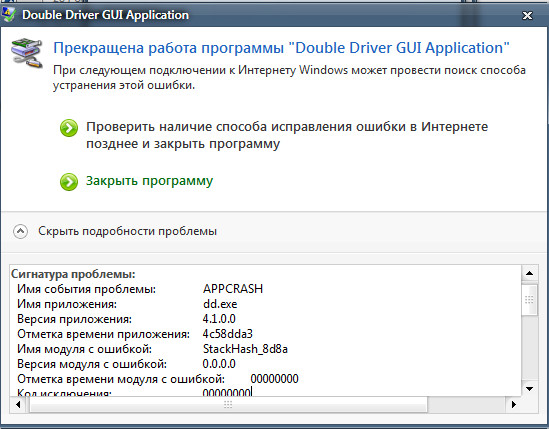
Ошибки памяти
Если у вас есть OutOfMemoryError ,
тогда вы можете создать эмулятор с малым объемом памяти для тестирования. Фигура
2 показаны настройки диспетчера AVD, в которых вы можете контролировать объем памяти на
Устройство.
Рисунок 2. Настройка памяти в диспетчере AVD
Исключения сети
Поскольку пользователи часто входят и выходят из зоны покрытия мобильной сети или сети Wi-Fi, в исключения сети приложений обычно не следует рассматривать как ошибки , но скорее как нормальные рабочие условия, которые случаются неожиданно.
Если вам нужно воспроизвести сетевое исключение, например, UnknownHostException ,
затем попробуйте включить режим полета, пока ваше приложение пытается использовать
сеть.
Другой вариант — снизить качество сети в эмуляторе на
выбор эмуляции скорости сети и / или задержки сети.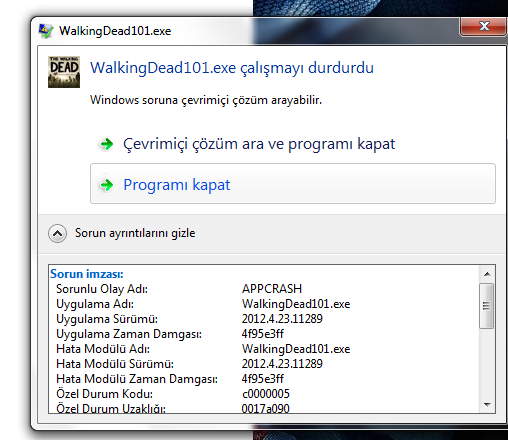 Вы можете использовать Speed и Latency настройки в диспетчере AVD, или вы можете запустить эмулятор
с флагами
Вы можете использовать Speed и Latency настройки в диспетчере AVD, или вы можете запустить эмулятор
с флагами -netdelay и -netspeed , как показано ниже
пример командной строки:
эмулятор -avd [your-avd-image] -netdelay 20000 -netspeed gsm
В этом примере задается задержка в 20 секунд для всех сетевых запросов и загрузки. и скорость загрузки 14.4 Кбит / с. Для получения дополнительной информации о параметрах командной строки для эмулятора см. Запустите эмулятор из командной строки.
Чтение с помощью logcat
Как только вы научитесь воспроизводить сбой, вы можете использовать такой инструмент, как logcat, чтобы получить больше Информация.
Выходные данные logcat покажут вам, какие еще сообщения журнала вы напечатали, а также
с другими из системы.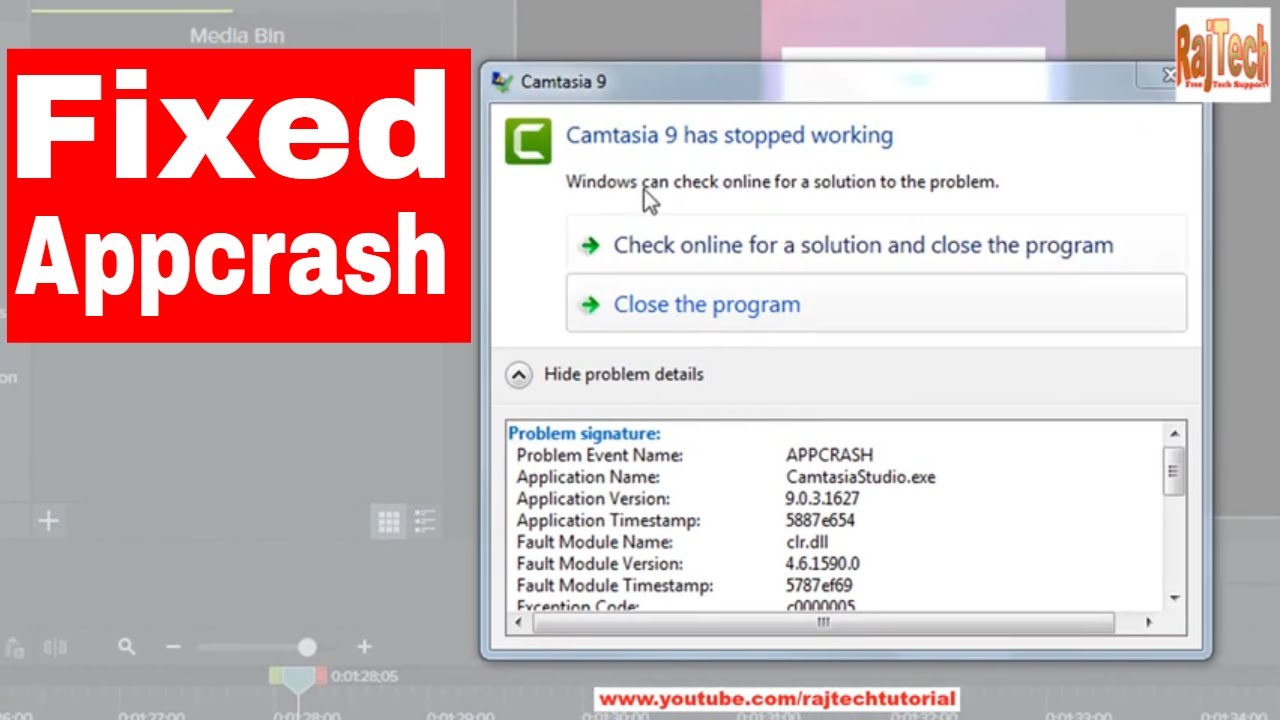 Не забудьте отключить все дополнительные
Не забудьте отключить все дополнительные Запишите утверждений, которые вы
добавили, потому что их печать тратит впустую ЦП и аккумулятор, пока ваше приложение
Бег.
Предотвращение сбоев, вызванных исключениями нулевого указателя
Исключения нулевого указателя (определяется типом ошибки времени выполнения) NullPointerException ) возникает, когда вы пытаетесь получить доступ к объекту, который
null, обычно вызывая его методы или обращаясь к его членам. Нулевой указатель
исключения являются основной причиной сбоев приложений в Google Play. Цель
null означает, что объект отсутствует — например, он не был
создано или назначено еще.Чтобы избежать исключений нулевого указателя, необходимо убедиться, что
что ссылки на объекты, с которыми вы работаете, не равны нулю перед вызовом
методы на них или попытки получить доступ к их членам. Если ссылка на объект
null, обработайте этот случай хорошо (например, выйдите из метода перед выполнением
любые операции со ссылкой на объект и запись информации в журнал отладки).
Если ссылка на объект
null, обработайте этот случай хорошо (например, выйдите из метода перед выполнением
любые операции со ссылкой на объект и запись информации в журнал отладки).
Потому что вы не хотите иметь нулевые проверки для каждого параметра каждого метода вызывается, вы можете полагаться на IDE или на тип объекта для обозначения обнуление.
Язык программирования Java
Следующие разделы относятся к языку программирования Java.
Предупреждения во время компиляции
Добавьте аннотации к параметрам и возвращаемым значениям ваших методов с помощью @Nullable и @NonNull для получения времени компиляции
предупреждения от IDE. Эти предупреждения побуждают вас ожидать объект, допускающий значение NULL:
Эти нулевые проверки предназначены для объектов, которые, как вы знаете, могут быть нулевыми. Исключение на
Исключение на @NonNull объект указывает на ошибку в вашем коде, которая должна быть
адресованный.
Ошибки времени компиляции
Поскольку допустимость значений NULL должна быть значимой, вы можете встроить ее в используемые вами типы.
так что есть проверка времени компиляции на null. Если вы знаете, что объект может быть
null и эту возможность использования null следует обработать, вы можете обернуть его в объект, например Дополнительно .
Вы всегда должны отдавать предпочтение типам, которые допускают значение NULL.
Котлин
в Котлине,
обнуление
является частью системы типов. Например, переменную нужно объявить из
начало как допускающее значение NULL или не допускающее значение NULL.Обнуляемые типы помечены как ? :
// ненулевое значение
var s: String = "Привет"
// ноль
var s: String? = "Привет"
Переменным, не допускающим значения NULL, нельзя присвоить значение NULL и переменным, допускающим значение NULL
необходимо проверить на допустимость значения NULL, прежде чем использовать его в качестве ненулевого.
Если вы не хотите явно проверять наличие null, вы можете использовать ?. безопасный звонок
оператор:
длина val: Int? = string? .length // длина - это целое число, допускающее значение NULL
// если строка нулевая, то длина нулевая
Рекомендуется учитывать нулевой регистр для объекта, допускающего значение NULL,
или ваше приложение может перейти в непредвиденное состояние.Если ваше приложение не выйдет из строя
больше с NullPointerException , вы не узнаете, что эти ошибки существуют.
Ниже приведены несколько способов проверки на нуль:
еслипроверяетval length = if (string! = Null) string.length else 0Из-за умного приведения и проверки на null компилятор Kotlin знает, что строковое значение не равно NULL, поэтому позволяет напрямую использовать ссылку, без необходимости в безопасном вызове оператора.

?:Оператор ЭлвисаЭтот оператор позволяет указать «если объект не равен нулю, вернуть объект; в противном случае верните что-нибудь другое ».
длина val = строка? .Length?: 0
Вы все еще можете получить NullPointerException в Котлине. Ниже приведены самые
общие ситуации:
- Когда вы явно выбрасываете исключение
NullPointerException. - Когда вы используете
нулевое утверждение
!! Оператор.Этот оператор преобразует любое значение в ненулевой тип, бросаяNullPointerException, если значение равно нулю. - При доступе к нулевой ссылке типа платформы.
Типы платформ
Типы платформ — это объявления объектов, исходящие из Java. Эти типы обрабатываются особым образом;
Проверки на null не выполняются так же принудительно, поэтому ненулевые гарантии такие же, как в
Ява. Когда вы обращаетесь к ссылке на тип платформы, Kotlin не создает компиляцию
ошибки времени, но эти ссылки могут привести к ошибкам времени выполнения.См. Следующие
пример из документации Kotlin:
Эти типы обрабатываются особым образом;
Проверки на null не выполняются так же принудительно, поэтому ненулевые гарантии такие же, как в
Ява. Когда вы обращаетесь к ссылке на тип платформы, Kotlin не создает компиляцию
ошибки времени, но эти ссылки могут привести к ошибкам времени выполнения.См. Следующие
пример из документации Kotlin:
val list = ArrayList () // ненулевое значение (результат конструктора) list.add ("Item")
val size = list.size // ненулевое значение (примитивное целое число) val item = list [0] // платформа
type inferred (обычный объект Java) item.substring (1) // разрешено, может выдавать
// исключение, если item == null
Kotlin полагается на вывод типа, когда значение платформы присваивается Kotlin
переменная, или вы можете определить, какой тип ожидать.Лучший способ обеспечить
правильное состояние допустимости пустых значений ссылки, поступающей из Java, заключается в использовании допустимости пустых значений
аннотации (например, @Nullable ) в вашем Java-коде.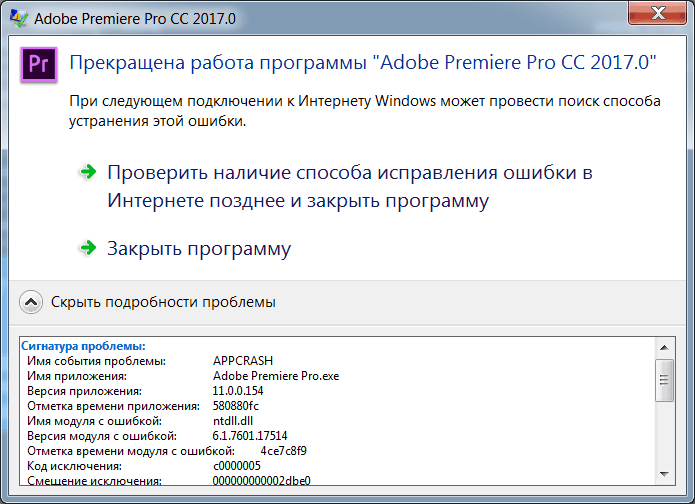 Компилятор Kotlin
будет представлять эти ссылки как фактические типы, допускающие или не допускающие значения NULL, а не как
типы платформ.
Компилятор Kotlin
будет представлять эти ссылки как фактические типы, допускающие или не допускающие значения NULL, а не как
типы платформ.
Java Jetpack были аннотированы @Nullable или @NonNull по мере необходимости,
и аналогичный подход был использован в
SDK для Android 11.
Типы из этого SDK, которые используются в Kotlin, будут представлены как
правильные типы, допускающие или не допускающие значения NULL.
Из-за системы типов Kotlin мы видели, что приложения значительно сокращают NullPointerException аварийно завершает работу. Например, приложение Google Home показало 30%
сокращение сбоев, вызванных исключениями нулевого указателя в течение года, когда он
перенесла разработку новых функций на Kotlin.
Как исправить сбой приложения в Windows 10
Сбой приложения в Windows — это серьезная проблема, с которой часто сталкивается большинство пользователей.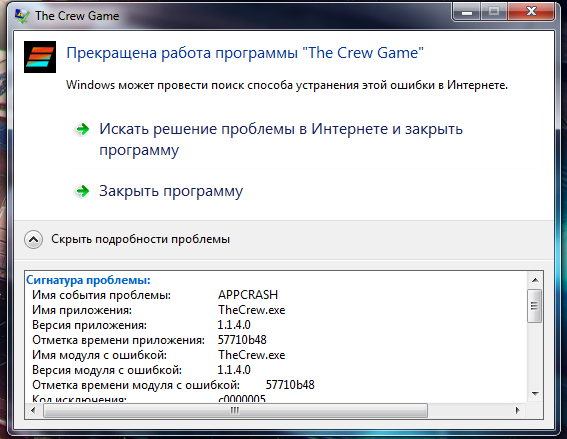 Это особенно происходит со сторонними приложениями, которые вылетают из-за последнего выпуска обновления или по аналогичной причине.Кроме того, специфические для программы ошибки трудно исправить, поскольку существует бесконечное количество возможностей, которые могут привести к проблеме.
Это особенно происходит со сторонними приложениями, которые вылетают из-за последнего выпуска обновления или по аналогичной причине.Кроме того, специфические для программы ошибки трудно исправить, поскольку существует бесконечное количество возможностей, которые могут привести к проблеме.
Когда такие проблемы связаны с некоторыми последними обновлениями, самой Microsoft потребуется некоторое время, чтобы выявить и исправить ошибку. А пока вы можете попробовать следующие обходные пути, чтобы исправить сбои приложений при ошибке Windows 10.
Как исправить — сбой приложения в Windows 10
Однако собственные приложения Windows, такие как Заметки, Почта или Календарь, не вызывают сбоев и работают плавно.В этой статье мы рассмотрели все обходные пути, которые могут помочь вам в сбоях сторонних приложений в Windows.
Общие обходные пути, которые следует учитывать:
- Переустановите приложение, в котором происходит сбой.
- Всегда загружайте приложение с надежного веб-сайта и перед загрузкой убедитесь, что антивирус отключен.
 Антивирусное программное обеспечение иногда мешает правильной работе приложений.
Антивирусное программное обеспечение иногда мешает правильной работе приложений. - Если проблема не исчезнет, проверьте старую версию приложения. Если старая версия приложения работает правильно, сообщите об этом издателю приложения.
Запустить средство проверки системных файлов
System File Checker или SFC — замечательная утилита для Windows, которая позволяет исправить отсутствующие или поврежденные файлы на ходу. Использовать SFC довольно просто, и все, что вам нужно, это запустить командную строку от имени администратора и имитировать командную строку. Вот как запустить проверку системных файлов в Windows:
- Откройте командную строку из меню «Пуск» и выберите Запуск от имени администратора .
- Введите sfc / scannow и нажмите
- Дождитесь начала и завершения обработки.
При использовании SFC вам необходимо знать следующее:
- Если вы используете SFC Scanner, убедитесь, что он подает команду для сброса служб Windows к их настройкам по умолчанию.
 Если вы не хотите, чтобы это произошло, запустите командную строку sfc / verifyonly . Это только проверит целостность системных файлов.
Если вы не хотите, чтобы это произошло, запустите командную строку sfc / verifyonly . Это только проверит целостность системных файлов.
- Вы можете выбрать сканирование отдельных файлов с помощью sfc / scanfile или sfc / verifyfile.
- Чтобы просмотреть полный список команд, введите sfc /?
Запуск DISM
Если SFC не помогает, можно попробовать запустить DISM.Это еще одна замечательная системная утилита, которая позволяет восстанавливать системные образы Windows и другие файлы. Убедитесь, что вы используете DISM только после того, как испробовали все другие альтернативные способы. Вот как запустить DISM на компьютере с Windows:
- Откройте командную строку , набрав cmd в поле поиска.
- Выберите Запуск от имени администратора .
- В открывшейся консоли введите exe / ONLINE / cleanup-image / Scanhealth , а затем DISM.
 exe / ONLINE / cleanup-image / Restorehealth.
exe / ONLINE / cleanup-image / Restorehealth.
- Нажмите Введите и дождитесь завершения процесса.
- После завершения закройте окно cmd и Перезагрузите компьютер .
Комбинация SFC и DISM позволяет решить большинство ошибок. Выполнение этих команд влечет за собой множество основных изменений на вашем компьютере, поэтому убедитесь, что вы знаете об этих изменениях. По соображениям безопасности всегда делайте резервную копию своих данных перед запуском этих команд.
Что делать, если приложения Магазина Windows вылетали из строя?
Если у вас возникли проблемы с приложениями, загруженными из Магазина Windows, этот раздел статьи для вас. Здесь мы объяснили несколько советов, которые следует учитывать, чтобы исправить сбой приложения Магазина Windows:
Сброс процессов Microsoft Store
Чтобы сбросить все процессы Microsoft Store, выполните следующие действия:
- Откройте командную строку и запустите от имени администратора.

- В окне cmd введите exe.
- Дождитесь завершения командного процесса.
- Перезагрузите компьютер, чтобы изменения вступили в силу .
Очистить кэш Microsoft Store
- На вашем компьютере откройте проводник .
- Перейдите по следующему пути: C: \ Users \ your-username \ Local \ Packages \ Microsoft.StorePurchaseApp_8wekyb3d8bbwe \ LocalCache.
- Нажмите Ctrl + A, чтобы выбрать все файлы, и нажмите
- Теперь, Перезагрузите компьютер , чтобы применить изменения .
Также читайте: Как очистить кеш DNS в Windows 10
Перерегистрировать Магазин Windows
Если ничего не помогло, попробуйте повторно зарегистрировать Магазин Windows. Вот как:
- Зайдите в File Explorer и перейдите в C: \ Program Files.

- Найдите WindowsApps, щелкните его правой кнопкой мыши и установите флажок, который запрашивает скрытых файлов. Затем перейдите в Безопасность> Дополнительно.
- Найдите установщик , доверенный владельцем> нажмите Изменить , введите имя пользователя и подтвердите.
- Снова щелкните правой кнопкой мыши WindowsApps> Безопасность> Добавить.
- Теперь выберите Выберите принципала . Введите имя пользователя и установите разрешения на Полный доступ.
- Как только все это будет сделано, перейдите в PowerShell из в меню «Пуск» и выберите запуск от имени администратора.
- В консоли PowerShell введите: Get-AppXPackage | Для каждого {Add-AppXPackage -DisableDevelopmentMode -Register «$ ($ _.InstallLocation) \ AppXManifest.xml.
- Нажмите Введите и дождитесь завершения команды.

- Перезагрузите ваш компьютер.
Если проблема со сбоем приложения возникла из-за Microsoft Store, все эти шаги обеспечат ее устранение. Это такая большая помощь.
Подробнее: Магазин Windows не работает — исправления
Попробуйте чистую загрузку
Еще один замечательный прием — это попытаться выполнить чистую загрузку на вашем компьютере с Windows.На этот раз все будет по-другому: приложение, в котором происходит сбой, будет включено, а остальные сторонние приложения будут отключены.
Вот как это сделать:
- Введите msconfig в строку поиска и откройте System Configuration .
- На вкладке Services установите флажок Скрыть все службы Microsoft .
- Здесь выберите все службы, оставив ту, которая дает сбой. Теперь нажмите Отключить все и нажмите ОК .

- После этого откройте диспетчер задач и перейдите к Startup
- Снова щелкните каждую службу (кроме сбойного приложения) и щелкните Отключить .
Примечание : вам нужно будет выбирать приложения индивидуально, нажимая на каждую службу и нажимая на «отключить».
Попрощайтесь с сбоями приложения
Итак, это были одни из лучших исправлений, которые помогут вам исправить ошибку «сбой приложений в Windows».Советы и советы, упомянутые в статье выше, наверняка устранят причины, приводящие к сбою приложений в Windows. Ознакомьтесь с ними и не стесняйтесь делиться с нами своими вопросами или предложениями в комментариях ниже.
Продолжайте читать Tweak Library для получения дополнительных советов и рекомендаций по устранению неполадок.
Рекомендуемая литература:
Как остановить работу приложений в фоновом режиме в Windows 10
Хотите обновить приложения Microsoft Office на Mac и Windows? Вот как
Как запускать приложения Mac в Windows 10
.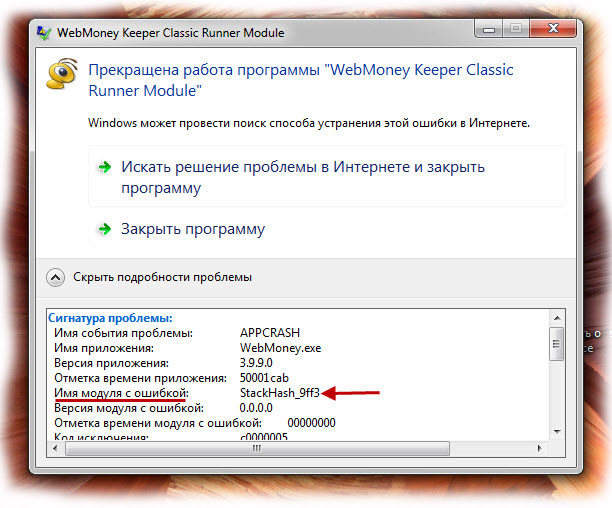


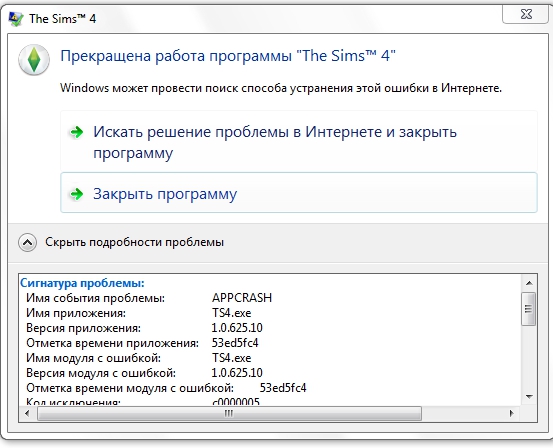
 В Системе последовательно открыть следующие вкладки: «Дополнительно», «Быстродействие» и «Параметры». Там имеется значок «Предотвращение выполнения данных». Откроется меню, где будут возможны 2 действия для DEP: а) выключить; б) добавить в исключения.
В Системе последовательно открыть следующие вкладки: «Дополнительно», «Быстродействие» и «Параметры». Там имеется значок «Предотвращение выполнения данных». Откроется меню, где будут возможны 2 действия для DEP: а) выключить; б) добавить в исключения.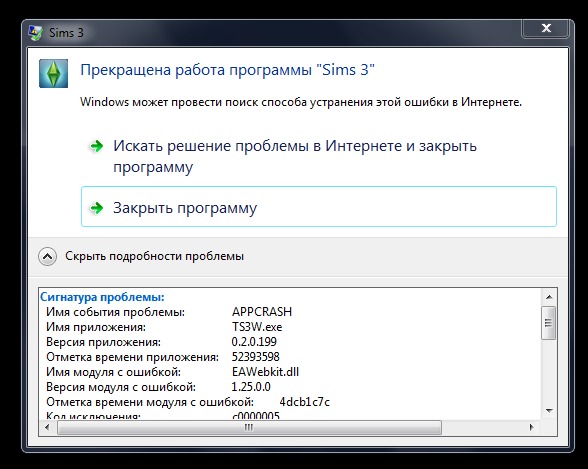
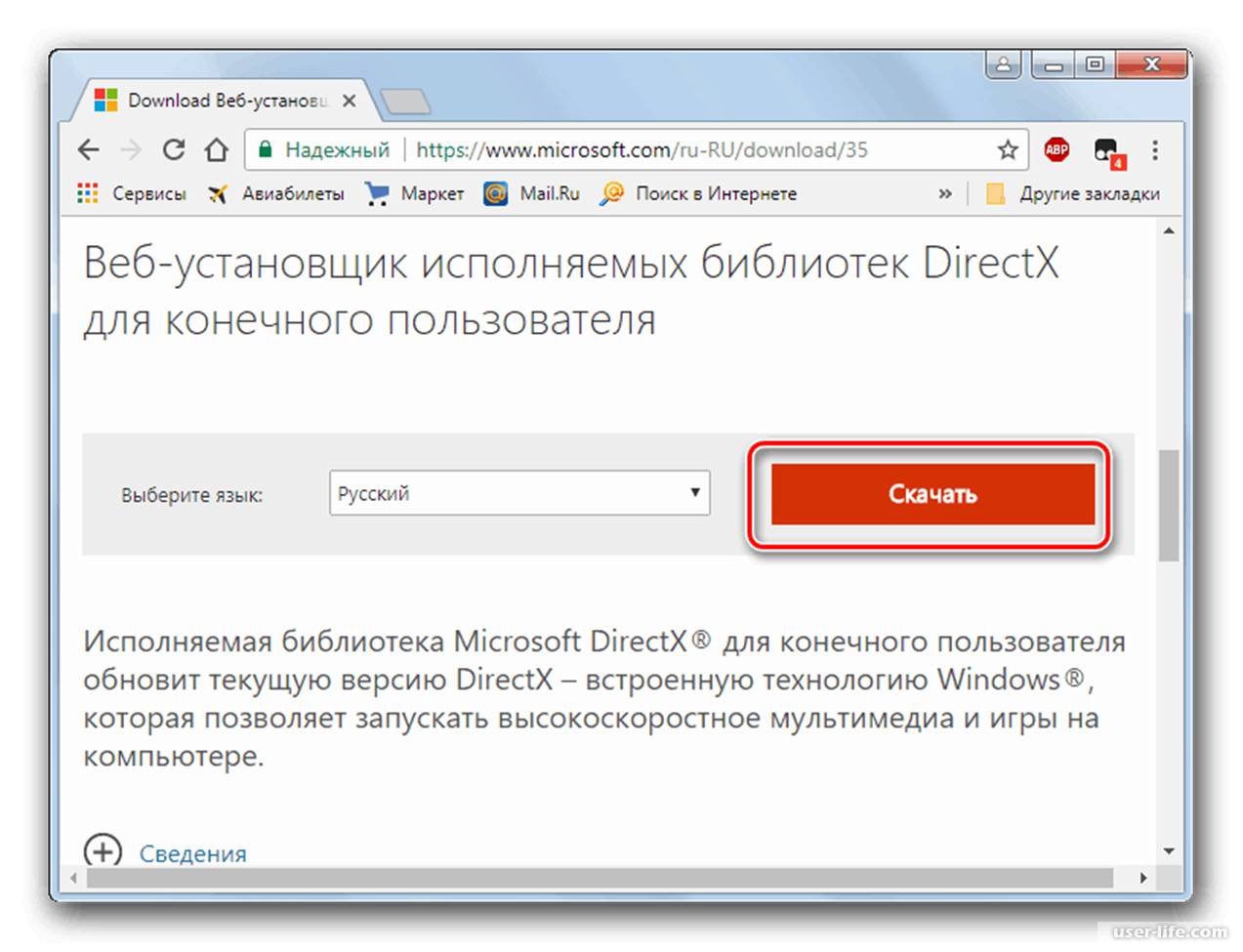


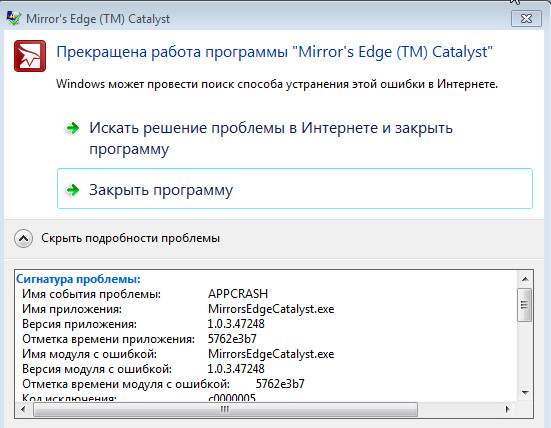
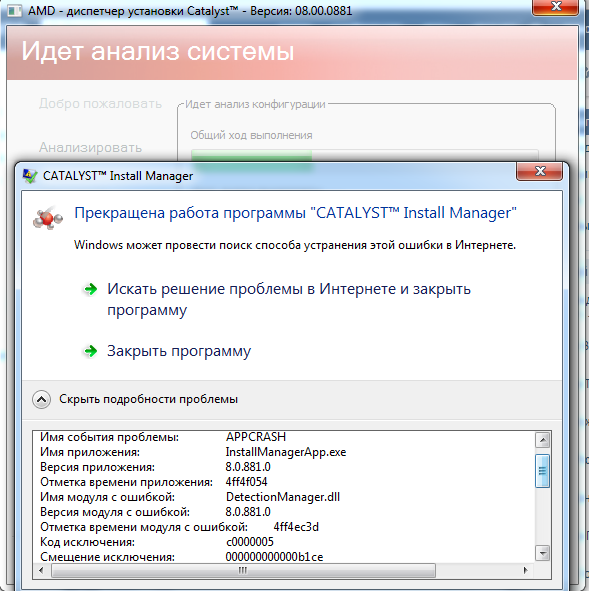

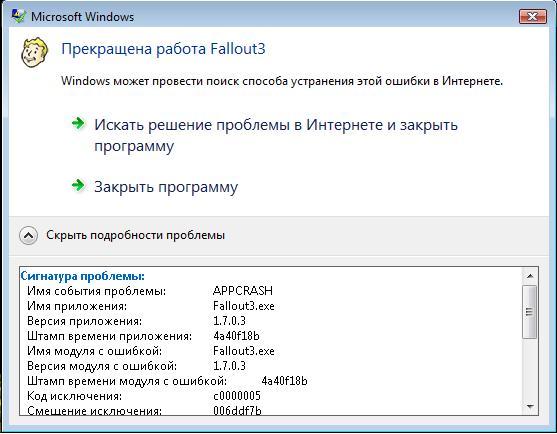


 java:95)
в android.os.Looper.loop (Looper.java:156)
в android.app.ActivityThread.main (ActivityThread.java:6440)
в java.lang.reflect.Method.invoke (собственный метод)
в com.android.internal.os.Zygote $ MethodAndArgsCaller.run (Zygote.java:240)
в com.android.internal.os.ZygoteInit.main (ZygoteInit.java:746)
--------- начало системы
java:95)
в android.os.Looper.loop (Looper.java:156)
в android.app.ActivityThread.main (ActivityThread.java:6440)
в java.lang.reflect.Method.invoke (собственный метод)
в com.android.internal.os.Zygote $ MethodAndArgsCaller.run (Zygote.java:240)
в com.android.internal.os.ZygoteInit.main (ZygoteInit.java:746)
--------- начало системы
 testapp >>> com.example.testapp <<<
uid: 1010332
сигнал 11 (SIGSEGV), код 1 (SEGV_MAPERR), адрес ошибки 0x0
Причина: разыменование нулевого указателя
x0 0000007da81396c0 x1 0000007fcd4 x2 0000000000000001 x3 000000000000206e
x4 0000007da8087000 x5 0000007fc
testapp >>> com.example.testapp <<<
uid: 1010332
сигнал 11 (SIGSEGV), код 1 (SEGV_MAPERR), адрес ошибки 0x0
Причина: разыменование нулевого указателя
x0 0000007da81396c0 x1 0000007fcd4 x2 0000000000000001 x3 000000000000206e
x4 0000007da8087000 x5 0000007fc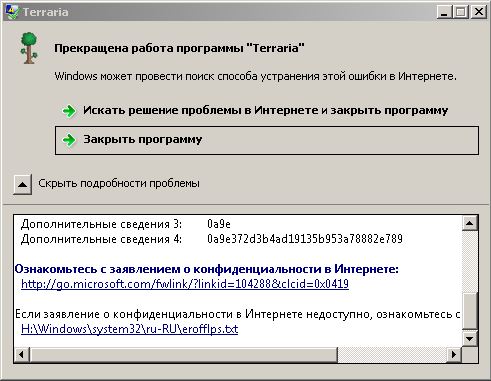 example.testapp/lib/arm64/libexample.so (com :: example :: runCrashThread ())
# 02 pc 0000000000065a3b /system/lib/libc.so (__pthread_start (void *))
# 03 pc 000000000001e4fd /system/lib/libc.so (__start_thread)
example.testapp/lib/arm64/libexample.so (com :: example :: runCrashThread ())
# 02 pc 0000000000065a3b /system/lib/libc.so (__pthread_start (void *))
# 03 pc 000000000001e4fd /system/lib/libc.so (__start_thread)

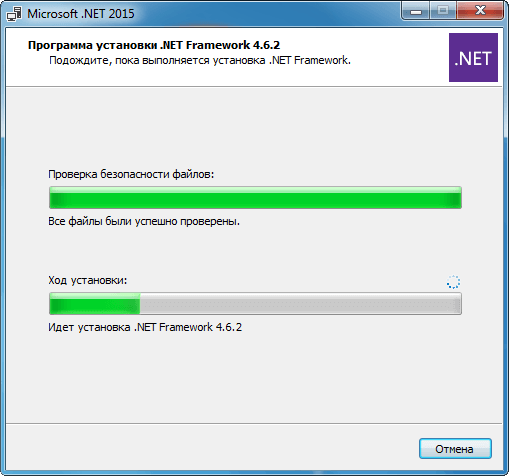 Антивирусное программное обеспечение иногда мешает правильной работе приложений.
Антивирусное программное обеспечение иногда мешает правильной работе приложений.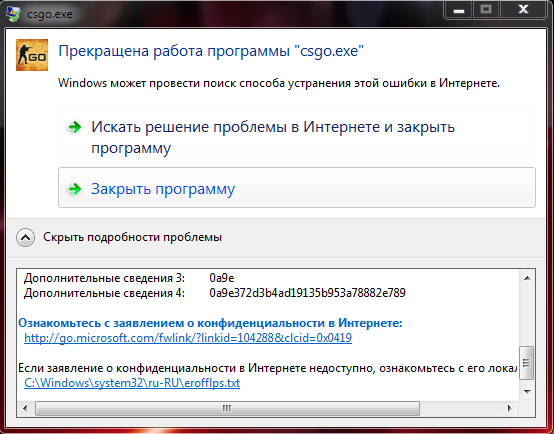 Если вы не хотите, чтобы это произошло, запустите командную строку sfc / verifyonly . Это только проверит целостность системных файлов.
Если вы не хотите, чтобы это произошло, запустите командную строку sfc / verifyonly . Это только проверит целостность системных файлов. exe / ONLINE / cleanup-image / Restorehealth.
exe / ONLINE / cleanup-image / Restorehealth.